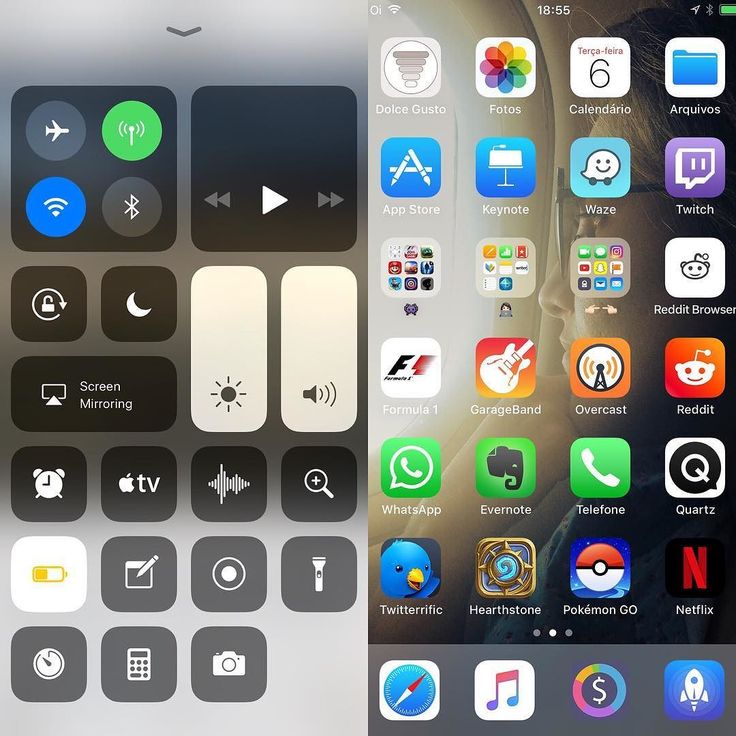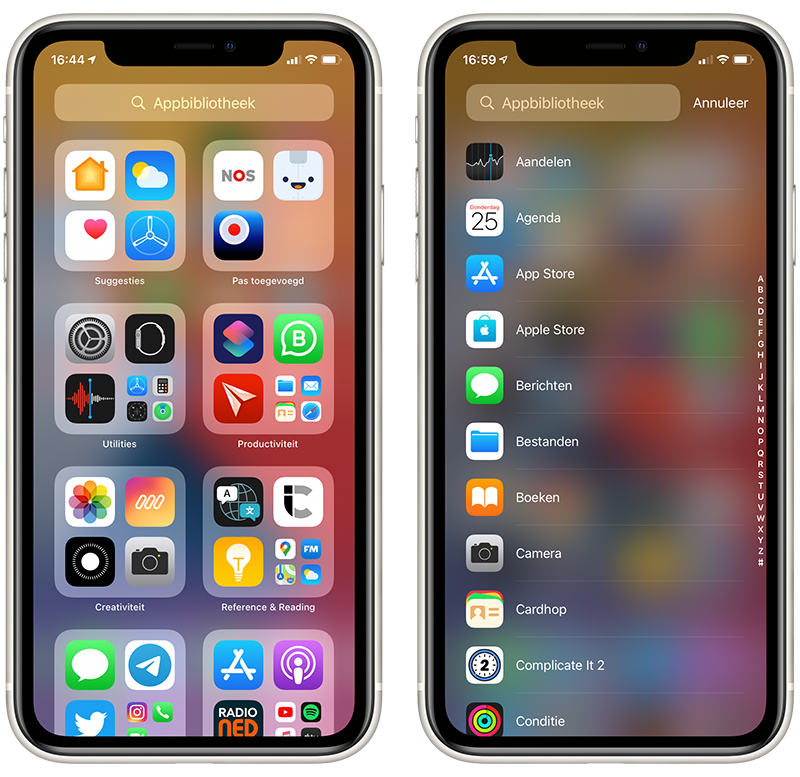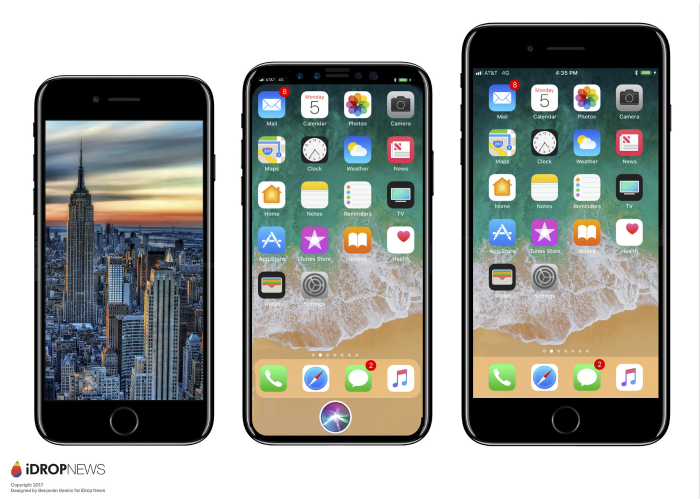Содержание
Сведения об оригинальных дисплеях iPhone
Дисплеи iPhone разработаны, протестированы и изготовлены в соответствии со стандартами качества и производительности Apple. Сюда относятся интуитивно понятная функция Multi-Touch с быстрым откликом, высокий уровень яркости, точная цветопередача, баланс белого, а также такие возможности для производительности, как True Tone, Night Shift и «Тактильное касание».
Важность обслуживания квалифицированными техническими специалистами, которые используют оригинальные дисплеи Apple
Если необходимо заменить дисплей iPhone, важно, чтобы это сделал квалифицированный технический специалист, который использует для ремонта оригинальные запасные части дисплеев Apple.
Наиболее безопасным и надежным вариантом ремонта является обращение к поставщику услуг профессионального уровня, у которого работают сертифицированные технические специалисты, использующие оригинальные запасные части Apple. К таким поставщикам относятся Apple и авторизованные сервисные центры компании Apple, а также независимые поставщики услуг ремонта, у которых есть доступ к оригинальным запасным частям Apple. * Ремонт, выполненный неквалифицированными специалистами с использованием неоригинальных деталей, может повлиять на безопасность устройства или работу дисплея. Дисплеи Apple с точностью подогнаны под корпус. Если во время ремонта не были должным образом заменены винты или кожухи, незакрепленные детали могут повредить аккумулятор, вызвать перегревание или привести к травматизму.
* Ремонт, выполненный неквалифицированными специалистами с использованием неоригинальных деталей, может повлиять на безопасность устройства или работу дисплея. Дисплеи Apple с точностью подогнаны под корпус. Если во время ремонта не были должным образом заменены винты или кожухи, незакрепленные детали могут повредить аккумулятор, вызвать перегревание или привести к травматизму.
В зависимости от своего местоположения вы можете заменить дисплей iPhone (по гарантии или без) в магазине Apple Store или авторизованном сервисном центре компании Apple, кроме того, можно отправить iPhone в ремонтный центр Apple. Оригинальные запасные части Apple доступны и для негарантийного ремонта, выполняемого независимыми поставщиками услуг ремонта или в рамках самостоятельного ремонта.*
Узнайте основные сведения об обслуживании дисплея.
Для обеспечения оптимальной производительности и качества дисплей iPhone разрабатывается с учетом ПО iOS. Неоригинальный дисплей может вызвать проблемы с совместимостью или производительностью.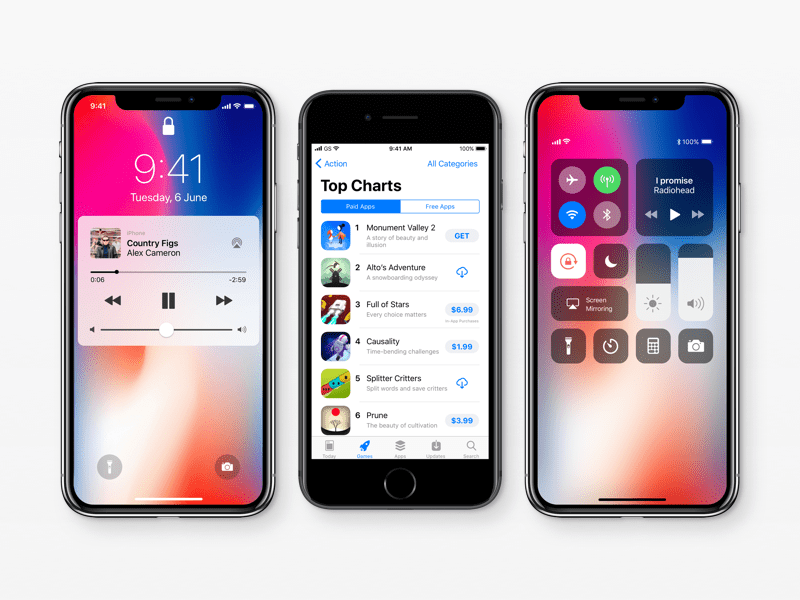 Например, может возникнуть проблема после обновления ПО iOS, содержащего обновления для дисплея.
Например, может возникнуть проблема после обновления ПО iOS, содержащего обновления для дисплея.
Если в сервисном центре используются неоригинальные запасные части дисплея, могут также возникать следующие проблемы.
Проблемы с функцией Multi-Touch
- Функция Multi-Touch срабатывает не на всех участках экрана.
- Multi-Touch работает хуже (например, экран не реагирует на касания или реагирует не в том месте).
- Касания случайно регистрируются во время вызова.
- Дисплей не выключается во время вызовов.
- Регистрируются случайные касания ладонью или ее ребром.
Проблемы с яркостью и цветопередачей дисплея
- Дисплей True Tone работает неправильно.
- Датчик внешней освещенности не работает или работает хуже, что приводит к тусклости или несоответствующей яркости экрана.
- Цветовая калибровка выполняется неправильно (например, цвета на дисплее отображаются с желтым или синим оттенком).
- Яркость дисплея неравномерная.

- Максимальный уровень яркости уменьшен.
- Аккумулятор разряжается из-за случайных действий клиента.
* Независимые поставщики услуг ремонта имеют доступ к оригинальным запасным частям, инструментам, программам обучения, руководствам по обслуживанию, средствам диагностики и ресурсам Apple. Ремонт, выполненный независимым поставщиком услуг ремонта, не покрывается гарантией Apple или соглашениями AppleCare, но может покрываться собственной гарантией поставщика услуг. Благодаря возможности самостоятельного ремонта клиенты получают доступ к оригинальным запасным частям, инструментам и руководствам по ремонту Apple, чтобы те из них, кто сталкивался со сложностями ремонта электронных устройств, могли выполнить негарантийный ремонт своими силами. Самостоятельный ремонт в настоящее время доступен в США для моделей iPhone 12, iPhone 13 и iPhone SE (3-го поколения).
История замены запасных частей и обслуживания
На iPhone 11 и более поздних моделях, кроме iPhone SE (2-го и 3-го поколения), с iOS 15.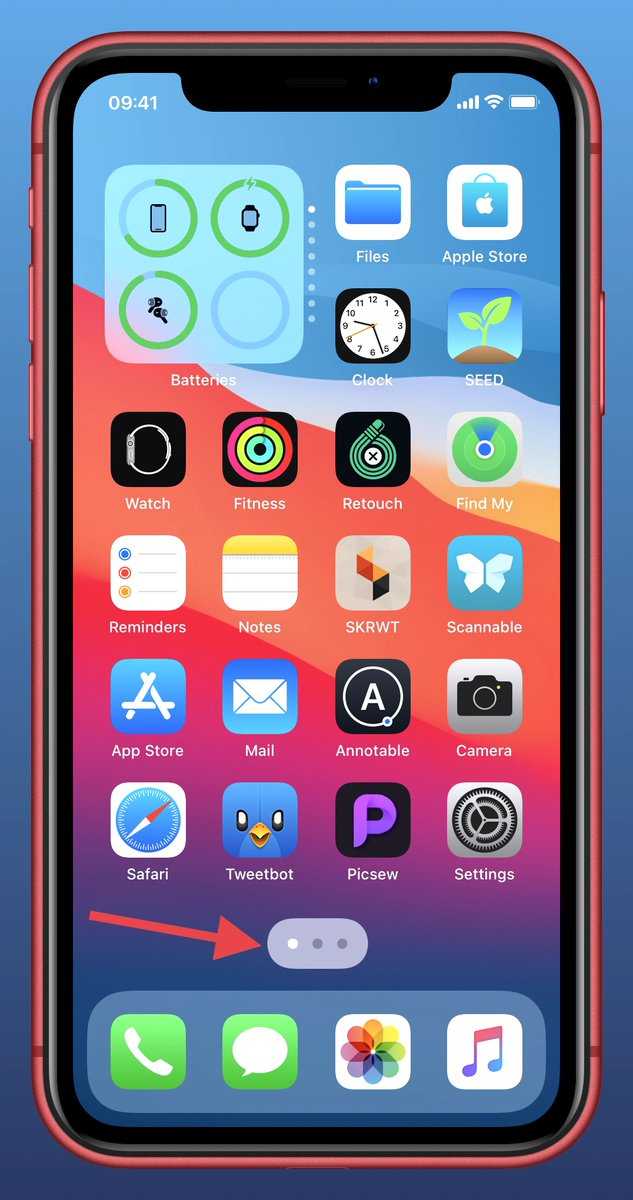 2 и более поздних версий можно перейти в меню «Настройки» > «Основные» > «Об этом устройстве» для просмотра сведений об истории обслуживания и запасных частях iPhone. Также можно узнать, менялся ли дисплей. Если при ремонте использовались оригинальные запасные части и услуги Apple, рядом с дисплеем отображается надпись «Подлинность детали Apple».
2 и более поздних версий можно перейти в меню «Настройки» > «Основные» > «Об этом устройстве» для просмотра сведений об истории обслуживания и запасных частях iPhone. Также можно узнать, менялся ли дисплей. Если при ремонте использовались оригинальные запасные части и услуги Apple, рядом с дисплеем отображается надпись «Подлинность детали Apple».
Сообщение «Неизвестная запасная часть» отображается, если установка дисплея не была правильно завершена или если дисплей:
- заменен неоригинальным дисплеем;
- ранее использовался или был установлен в другом iPhone;
- не работает должным образом.
Дополнительно может отобразиться уведомление «Компания Apple обновила информацию устройства этого iPhone». Оно означает, что компания Apple обновила сведения об этом устройстве iPhone, которые собираются для нужд обслуживания, анализа безопасности и улучшения будущих продуктов.
Эти уведомления не влияют на возможность пользоваться устройством iPhone.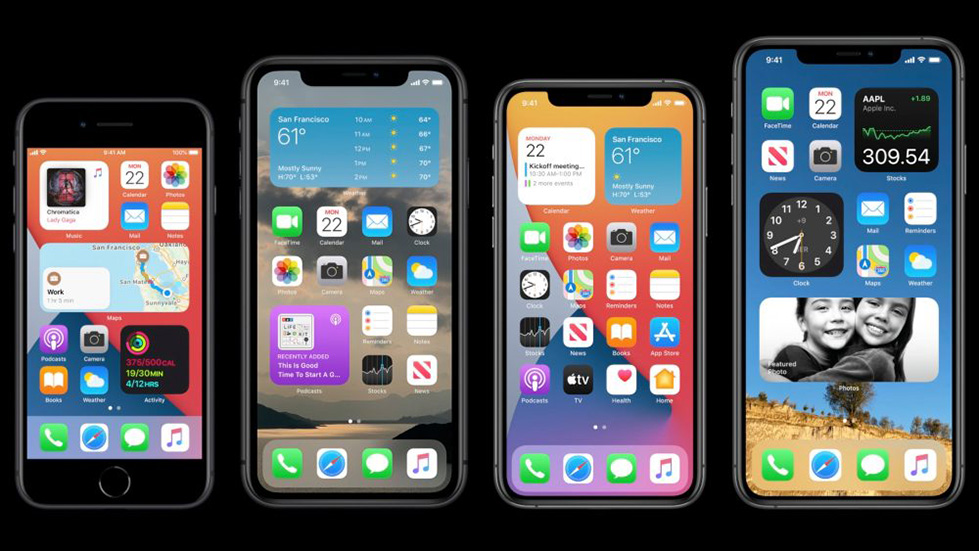
Узнайте больше из История замены запасных частей и обслуживания iPhone.
В версиях iOS до 15.2 вместо сообщения «Неизвестная запасная часть» отображается уведомление «Важное сообщение о дисплее».
Дата публикации:
Экран iPhone — желтит, OLED или LCD, чем отличаются дисплеи iPhone
Темы
Последнее обновление — 06 сентября 2022
Apple создает устройства, отличающиеся современными дисплеями. Одно из самых заметных новшеств — Retina Display, который устанавливается в мобильных гаджетах с 2010 года. С того времени производство экранов iPhone сильно изменилось: Apple начала устанавливать не только LCD-дисплеи, но и также OLED, начиная с iPhone X. Тем не менее компания продолжает использовать традиционные IPS-матрицы в iPhone 11 и iPhone SE второго поколения. А сейчас ходят слухи, что в 2021 году экраны iPhone и iPad могут перейти на новую технологию mini-LED.
Тем не менее компания продолжает использовать традиционные IPS-матрицы в iPhone 11 и iPhone SE второго поколения. А сейчас ходят слухи, что в 2021 году экраны iPhone и iPad могут перейти на новую технологию mini-LED.
Почитайте, зачем нужен mini-LED, и чем он лучше обычных экранов в iPhone.
iMac 24 Ремонт iPhone Смартфоны Apple iPhone 13 Pro iPhone 13 Pro Max iPhone 13 mini Проблемы Apple iPhone 13 Аккумулятор iPhone Советы по работе с Apple
Популярные статьи рубрики Экран iPhone
Самое обсуждаемое по теме Экран iPhone
Кирилл Пироженко
1
Самый логичный способ блокировки экрана Айфона — это нажатие боковой кнопки. Однако некоторые пользователи предпочитают не пользоваться ей или не могут этого сделать из-за поломки. В недавнем материале мы рассказывали, что можно заменить сломанную кнопку блокировки с помощью AssistiveTouch. Но не всем нравится, что на экране их смартфона болтается лишний большой белый круг. В такой ситуации на выручку может прийти функция автоблокировки экрана. Она по умолчанию настроена на каждом Айфоне и позволяет через определенное время отключать дисплей. В первую очередь в целях экономии заряда аккумулятора.
Но не всем нравится, что на экране их смартфона болтается лишний большой белый круг. В такой ситуации на выручку может прийти функция автоблокировки экрана. Она по умолчанию настроена на каждом Айфоне и позволяет через определенное время отключать дисплей. В первую очередь в целях экономии заряда аккумулятора.
Читать далее
…
Иван Герасимов
11
Вода и снег — убийцы любой техники. Даже если ваш гаджет имеет защиту по определенному стандарту, это не значит, что он не выйдет из строя после попадания жидкостей. Добить Айфон, упавший вводу можете вы сами — достаточно лишь совершить несколько запрещенных действий, после чего ремонт вашего смартфона обойдется дороже, чем покупка нового! Сегодня расскажем вам о том, чего нельзя делать с Айфоном ни в коем случае, упавшим в воду или снег или при попадании на него жидкости.
Читать далее
…
Кирилл Пироженко
7
Самые частые причины для обращения в сервисный центр для ремонта Айфона — это замена аккумулятора и экрана. Если с заменой батареи все понятно. Меняют ее уже в том случае, когда отойти от розетки с Айфоном просто не получается. То разбитый экран в некоторых случаях можно и не менять. Смартфон же работает и реагирует на все необходимые вам действия. А некоторые искажения картинки отходят на второй план.
Читать далее
…
Иван Герасимов
4
Как известно, Samsung является важнейшим поставщиком дисплеев для многих компаний, в частности, для Apple. Вокруг их сотрудничества ходит множество слухов: так, считается, что Samsung в своих лабораториях готовит обновленный гибкий дисплей не только для складного Айфона, но даже для подобия Макбука или планшета. Впрочем, это либо домыслы инсайдеров, не подтвержденные документально, либо планы на далекое будущее. Что более реально — это работа над изменением уже существующих технологий. СМИ сообщили о том, что южнокорейская компания готовит новый тип дисплеев, в которых частота обновления станет адаптивной в разных частях экрана. Разберемся, как такое возможно и правда ли, что в этом замешана Apple.
Впрочем, это либо домыслы инсайдеров, не подтвержденные документально, либо планы на далекое будущее. Что более реально — это работа над изменением уже существующих технологий. СМИ сообщили о том, что южнокорейская компания готовит новый тип дисплеев, в которых частота обновления станет адаптивной в разных частях экрана. Разберемся, как такое возможно и правда ли, что в этом замешана Apple.
Читать далее
…
Артем Сутягин
1
По мере развития технологий появляется все больше и больше самых разных способов сделать дисплей более качественным. Сначала росло его разрешение, потом начала увеличиваться диагональ, а параллельно с этим OLED-технологии развились настолько, что смогли стать массовыми, но, к счастью, пока не нашли широкого применения в планшетах. Но было одно изменение, которые мало кто заметил, потому что не всем было понятно, что это такое — дисплей без воздушной прослойки.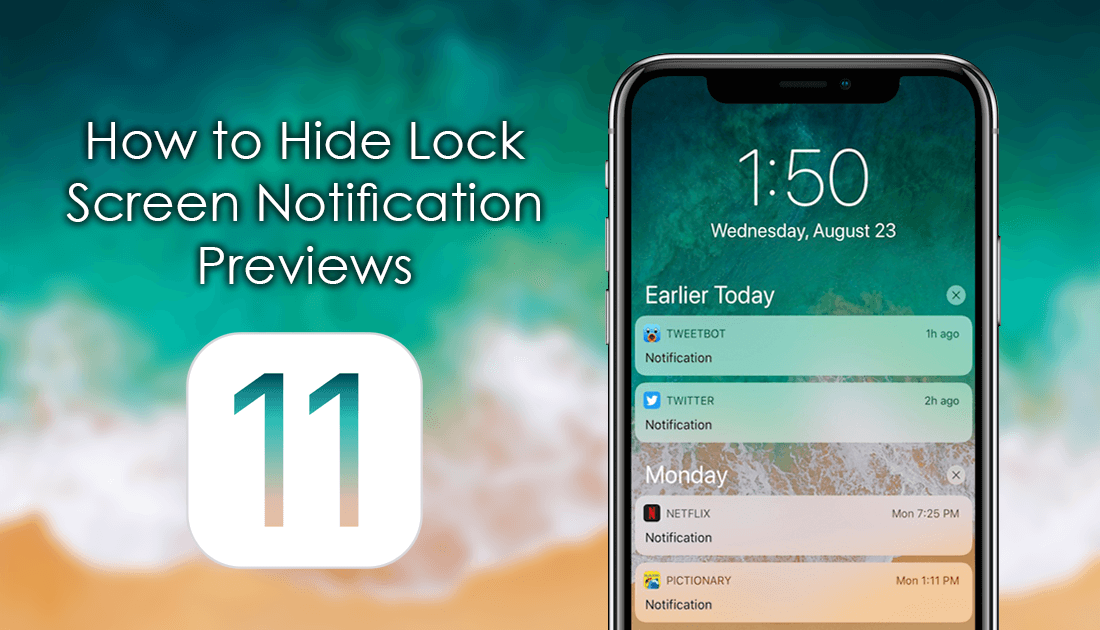 А еще не все понимали преимущества, если не сравнивали дисплеи между собой. Я в первый раз обратил внимание на это, когда взял в одну руку iPad Air, а в другую — iPad Air 2. С тех пор все встало на свои места. Естественно, без прослойки лучше, но есть у таких дисплеев и очень серьезный минус.
А еще не все понимали преимущества, если не сравнивали дисплеи между собой. Я в первый раз обратил внимание на это, когда взял в одну руку iPad Air, а в другую — iPad Air 2. С тех пор все встало на свои места. Естественно, без прослойки лучше, но есть у таких дисплеев и очень серьезный минус.
Читать далее
…
Иван Герасимов
4
Apple старается всеми силами защитить вашу конфиденциальность: если не верите, просто вспомните, сколько всевозможных настроек есть в iPhone для того, чтобы защитить его от чужих глаз. К сожалению, часто мы ими пренебрегаем, что ведет к не самым приятным последствиям: ссорам, разрывам отношений и даже разводам. Как ни крути, но что происходит в телефоне, там же и должно оставаться. Особенно так любят поступать вторые половинки: залезают в телефон, вводя код-пароль из одинаковых цифр. О том, как защитить себя, мы уже рассказывали, на еще вы можете проверить сам факт вторжения.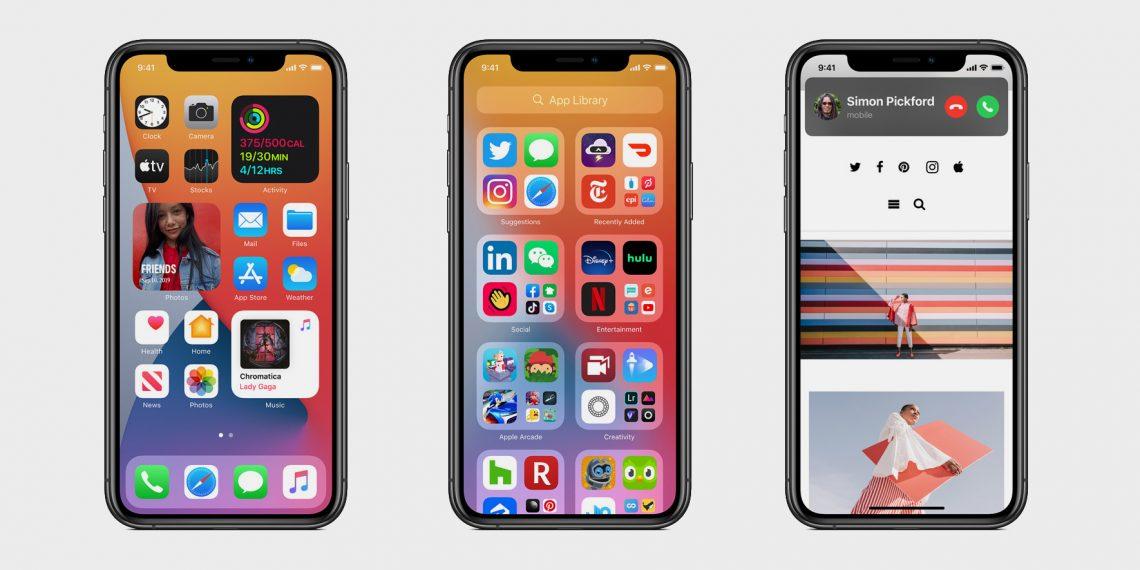 Рассказываем, как узнать, что в ваш Айфон залезал другой человек.
Рассказываем, как узнать, что в ваш Айфон залезал другой человек.
Читать далее
…
Иван Герасимов
0
Удобная функция записи экрана появилась еще в iOS 11: с тех пор пользователи могут без проблем записать происходящее на дисплее iPhone, чтобы, например, быстрее объяснить кому-либо какие настройки включить или просто поделиться контентом. При желании, видео с трансляцией можно всегда превратить в GIF-анимацию. Но вот незадача: иногда случается так, что запись экрана не работает: появляется надпись «Не удалось сохранить запись экрана» — ошибка редкая, но неприятная. Разберемся, что делать, если запись экрана на Айфоне не работает и как это быстро исправить.
Читать далее
…
Кирилл Пироженко
3
На iPhone устанавливаются одни из самых лучших экранов в мире. Яркость, контрастность, четкость изображения. Все показатели на высшем уровне. Но иногда так получается, что у некоторых пользователей начинаются проблемы с яркостью этих самых дисплеев. Складывается ощущение, как будто все краски из Айфона высосали. Цвета становятся тусклыми, не хватает подсветки. Многие начинают паниковать и сразу бегут в сервис. Но можно попробовать решить проблему самостоятельно.
Читать далее
…
Иван Герасимов
9
12.06.2022,
Эта неделя порадовала нас крутыми новинками с презентации Apple: наш Телеграм-чат работал в авральном режиме, но справился. И даже сейчас, несмотря на выходные, продолжает принимать ваши вопросы о технике Apple.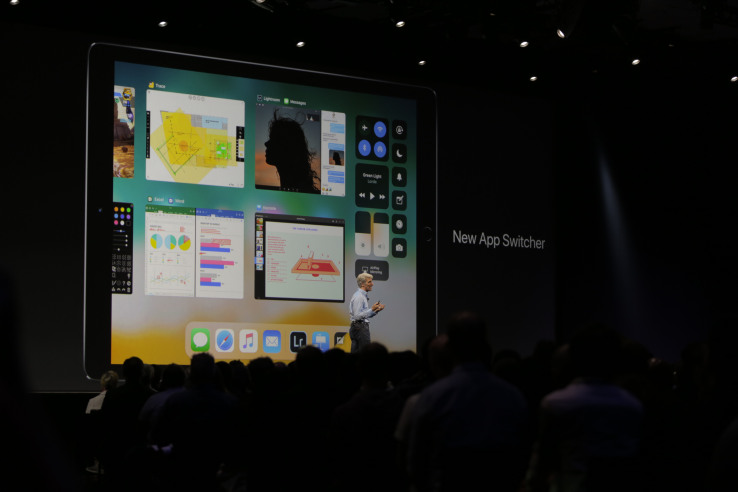 Если попытаться изучить сообщения, то среди вопросов о работе бета-версии iOS 16, можно найти немало интересных, связанных с особенностями работы не только смартфонов Apple, но и других моделей, например, Samsung. Оказалось, что iPhone не доставляет столько проблем, сколько недорогой бюджетник на Android. Сегодня попытаемся ёмко и понятно ответить на вопрос нашего читателя об особенностях OLED-дисплеев.
Если попытаться изучить сообщения, то среди вопросов о работе бета-версии iOS 16, можно найти немало интересных, связанных с особенностями работы не только смартфонов Apple, но и других моделей, например, Samsung. Оказалось, что iPhone не доставляет столько проблем, сколько недорогой бюджетник на Android. Сегодня попытаемся ёмко и понятно ответить на вопрос нашего читателя об особенностях OLED-дисплеев.
Читать далее
…
Артем Сутягин
5
Покупая любой гаджет с рук, мы получаем кота в мешке. Даже если мы все проверим при покупке, все равно нет гарантий, что позже не наткнемся ни на какие ”подводные камни”. Мы подробно рассматривали случаи тех или иных поломок с описанием процесса ремонта и его стоимости. Сейчас я не буду этого делать, а расскажу, почему не так страшно, что в только что купленном или уже бывшем у вас в употреблении MacBook сломается экран.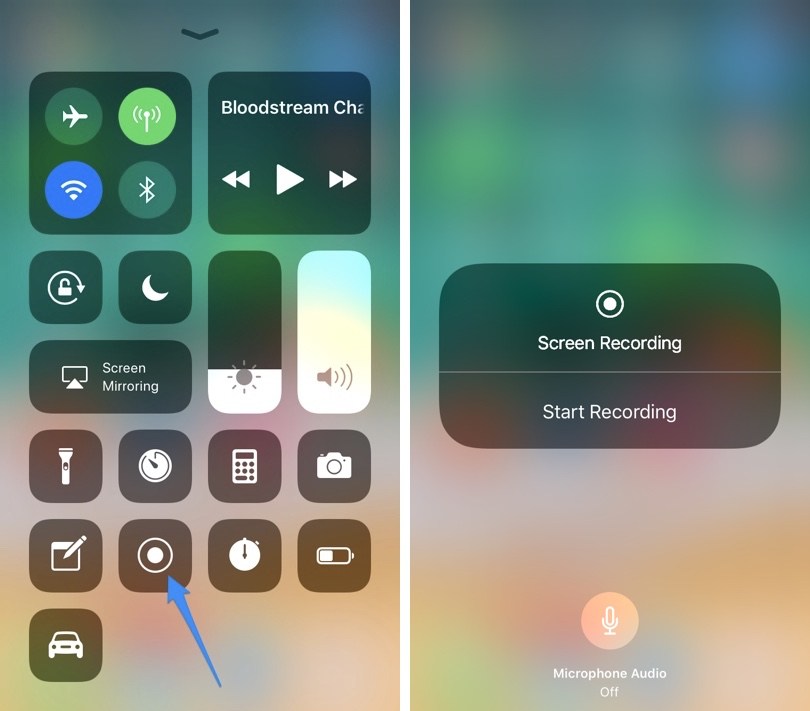 Заодно приведу примеры таких поломок и расскажу, как сэкономить на покупке компьютера, если вам не нужны все его функции. Это очень интересная и неочевидная история. Многие об этом просто не задумываются.
Заодно приведу примеры таких поломок и расскажу, как сэкономить на покупке компьютера, если вам не нужны все его функции. Это очень интересная и неочевидная история. Многие об этом просто не задумываются.
Читать далее
…
Ремонт iPhone 11 Pro Max по лучшей цене в Москве
Замена дисплея iPhone 11 Pro Max (Оригинал) Дисплей разбит, нет изображения, не работает тачскрин, полосы на экране | 27900 Р до | от 1 часа | |
Замена стекла экрана iPhone 11 Pro Max Стекло разбилось, изображения есть, тачскрин работает. Услуга производится только на оригинальном экране! Если экран не работает, есть полосы, стоимость замены – 27900Р. | 11900 Р до | от 4 часов | |
Замена аккумулятора iPhone 11 Pro Max iPhone 11 Pro Max быстро разряжается; перезагружается; самопроизвольно выключается при наличии заряда. АКБ вздута. | 6900 Р | 30 минут | |
Замена корпуса iPhone 11 Pro Max Нарушена геометрия корпуса, трещина, замяты углы, есть царапины и потертости. | 18900 Р | 3 часа | |
Замена стекла задней камеры iPhone 11 Pro / 11 Pro Max На одном из защитных стекол задней камеры iPhone 11 Pro трещины | 2900 Р | от 1 часа | |
Замена стекла на задней панели iPhone 11 Pro Max лазером Заднее стекло iPhone 11 Pro Max разбилось, появились трещины, царапины или сколы | 6900 Р до | от 4 часов | |
Чистка динамика iPhone Звук динамика стал заметно тише, требуется чистка. | 500 Р | от 15 минут | |
Установка водозащитной проклейки iPhone При вскрытии и проведении ремонтных работ. При замене дисплея, устанавливается бесплатно. | 1000 Р до | от 15 минут | |
Ремонт iPhone после влаги Чистка после попадания влаги от 3 часов, дальнейшая диагностика от 1 до 5 рабочих дней. | от 1500 Р | от 3 часов | |
Замена сим-лотка iPhone Держатель SIM-карты поврежден или потерялся | 1000 Р | 5 минут | |
Обновление прошивки iPhone Айфон завис, требуется обновление iOS, «iPhone отключен». | 900 Р | 1 час | |
Восстановление ПО iPhone На iPhone отображается надпись «Подключитесь к iTunes». | 1500 Р | 1 час | |
Сброс пароля ограничений на iPhone Забыли пароль ограничений iPhone, исчерпали попытки ввода | 1500 Р | 1 час | |
Восстановление данных из резервной копии Резервная копия повреждена и не закачивается на iPhone, восстановление данных из iCloud и др. | от 3500 Р | от 1 часа | |
| Развернуть ценыСвернуть Ремонт или замена компонентов iPhone 11 Pro Max | |||
|---|---|---|---|
| Ремонт Face ID на iPhone 11 Pro / 11 Pro Max Не работает функция «Распознавание лица», сбой настройки Face ID | от 7900 Р | от 4 часов | |
| Замена верхнего динамика iPhone 11 Pro Max Во время разговора не слышно собеседника или хрипит слуховой динамик. | 3900 Р | 1 час | |
| Замена нижнего динамика iPhone 11 Pro Max В динамике нет звука при проигрывании музыки или мелодии звонка, в динамик попала вода | 4900 Р | 1 час | |
| Замена микрофона iPhone 11 Pro Max Один из микрофонов Айфона 11 Про Макс не работает. Собеседник не слышит вас. Помехи при разговоре, звук как в «бочке». Не записывается звук во время видеосъемки. | 4900 Р | 1 час | |
| Замена вибромотора Taptic Engine iPhone 11 Pro Max Вибромоторчик Taptic Engine не работает. | 4900 Р | 1 час | |
| Замена фронтальной камеры iPhone 11 Pro / 11 Pro Max На передней камере Айфона 11 Pro / Pro Max нет автофокуса, «мутная» камера. | 4900 Р | 1 час | |
| Замена задней камеры iPhone 11 Pro Max Не работает основная камера iPhone 11 Про Макс. Нет автофокуса, пятна или нет вспышки. Желтит камера. | 11900 Р | 1 час | |
| Замена блока беспроводной зарядки iPhone 11 Pro Max Не работает беспроводная зарядка на iPhone | 4900 Р | от 2 часов | |
| Развернуть ценыСвернуть Ремонт кнопок и замена шлейфов iPhone 11 Pro Max | |||
| Замена кнопки включения iPhone 11 Pro Max Не работает боковая кнопка Power/Блокировки на iPhone 11 Pro Max. | 4900 Р | 1 час | |
| Замена кнопки громкости и Mute iPhone 11 Pro Max Не работает кнопка громкости «+» или «–», или переключатель беззвучного режима на iPhone 11 Про Макс. | 4900 Р | 1 час | |
| Замена шлейфа с гнездом зарядки iPhone 11 Pro Max iPhone 11 Pro Max не заряжается от рабочей зарядки, не подключается в iTunes. | 4900 Р | 1 час | |
| Замена шлейфа Wi-Fi/GPS на iPhone 11 Pro Max Плохой прием сигнала Wi-Fi или Bluetooth. | 3900 Р | 1 час | |
| Замена шлейфа NFC на iPhone 11 Pro Max Не срабатывает бесконтактная оплата Apple Pay. | 3900 Р | 1 час | |
| Развернуть ценыСвернуть Ремонт материнской платы iPhone 11 Pro Max | |||
| Диагностика материнской платы iPhone 11 Pro / 11 Pro Max Производится на профессиональном оборудовании. Срок диагностики напрямую зависит от сложности поломки. | 1500 Р | от 1 дня | |
| Химчистка материнской платы iPhone 11 Pro / 11 Pro Max При попадании жидкости в айфон. | 2500 Р | от 1 дня | |
| Замена модуля Wi-Fi iPhone 11 Pro / 11 Pro Max Wi-Fi не включается; iPhone 11 Pro / Pro Max не видит Wi-Fi/Bluetooth устройства. Apple/USI 339S00648 WiFi/Bluetooth SoC | 8900 Р | от 1 дня | |
| Замена микросхемы Hydra iPhone 11 Pro / 11 Pro Max Быстрый разряд аккумулятора, самопроизвольное включение, медленная зарядка, не загружается. | 7900 Р | от 1 дня | |
| Замена микросхемы Charger iPhone 11 Pro / 11 Pro Max Быстрый разряд аккумулятора, самопроизвольное включение, медленная зарядка, не загружается. | 8900 Р | от 1 дня | |
| Замена контроллера питания iPhone 11 Pro / 11 Pro Max iPhone X не включается, не заряжается. Apple APL1092 343S00355 PMIC | 9900 Р | от 1 дня | |
| Замена аудио-кодека iPhone 11 Pro / 11 Pro Max Нет звука в приложениях, нет системных звуков. Cirrus Logic 338S00509 audio codec. | 8900 Р | от 1 дня | |
| Замена аудио усилителя iPhone 11 Pro / 11 Pro Max Нет звука в приложениях, нет системных звуков. | 8900 Р | от 1 дня | |
| Замена контроллера питания радиочасти iPhone 11 Pro / 11 Pro Max Плохой прием GSM/3G/LTE сигнала, проблемы с сетью iPhone. | 8900 Р | от 1 дня | |
| Замена / увеличение флеш памяти iPhone 11 Pro / 11 Pro Max Замена пользовательской NAND флэш памяти 64ГБ. Ошибка iTunes — 9, 40, 4013. | от 9900 Р | от 1 дня | |
| Ремонт процессора iPhone 11 Pro / 11 Pro Max Производится посредством перекатки (реболла) процессора. | от 15900 Р | от 1 дня | |
| Замена FPC разъема/коннектора на плате Разъем на плате поврежден. | от 1900 Р | от 1 дня | |
Разрешения экранов всех айфонов, айпадов и айподов
Собрал в одну табличку разрешения экранов всех айфонов, айпадов и айподов. Пригодится веб‑дизайнерам, верстальщикам, фронтендендерам и всем кто так или иначе связан с мобильной разработкой, в частности под Ай‑ос.
На прошлой неделе я рассказывал, какими смартфонами чаще всего пользуются мои читатели.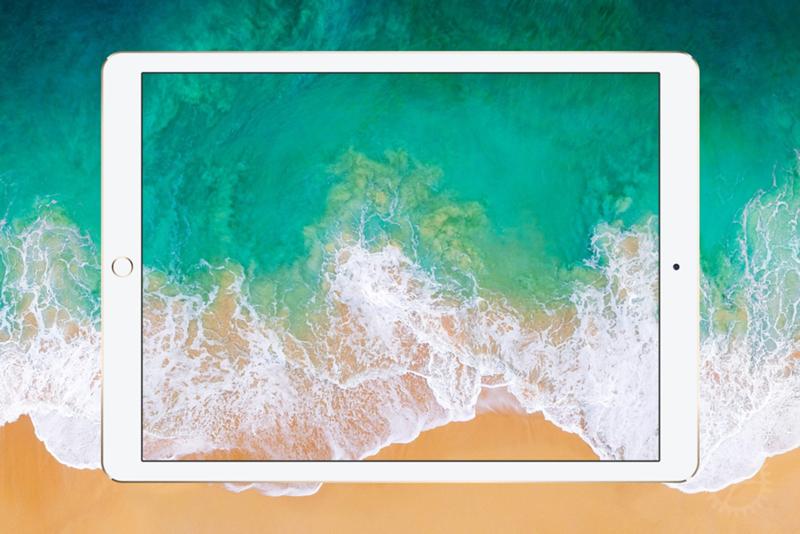 У меня возникла необходимость по разрешениям экранов «вычислить» модели айфонов, потому что Яндекс Метрика не детализирует эту статистику. Странно, но быстро нагуглить актуальную информацию по разрешениям не удалось. Попадались лишь какие-то обрывки разных лет и статьи про то, где скачать обои на телефон бесплатно. И тут я вспомнил, что у меня есть таблица всех разрешений, которой я иногда пользуюсь при работе с адаптивным дизайном. Я актуализировал ее по состоянию на сегодняшний день, и вот, пожалуйста.
У меня возникла необходимость по разрешениям экранов «вычислить» модели айфонов, потому что Яндекс Метрика не детализирует эту статистику. Странно, но быстро нагуглить актуальную информацию по разрешениям не удалось. Попадались лишь какие-то обрывки разных лет и статьи про то, где скачать обои на телефон бесплатно. И тут я вспомнил, что у меня есть таблица всех разрешений, которой я иногда пользуюсь при работе с адаптивным дизайном. Я актуализировал ее по состоянию на сегодняшний день, и вот, пожалуйста.
В таблице кроме логических разрешений экранов указаны их физические разрешения, размеры экранов в дюймах, соотношения сторон, плотность пикселей, а также год релиза каждой модели для более ярких ощущений. В общем, вся исчерпывающая информация в одном месте.
Разрешения экранов айфонов
| Год релиза | Логическое разрешение, пикс | Физическое разрешение, пикс | Соотношение сторон | Размер экрана, пикс | Плотность пикселей, пикс/дюйм | |
|---|---|---|---|---|---|---|
| iPhone 14 Pro Max | 2022 | 430 × 932 | 1290 × 2796 | 9:19.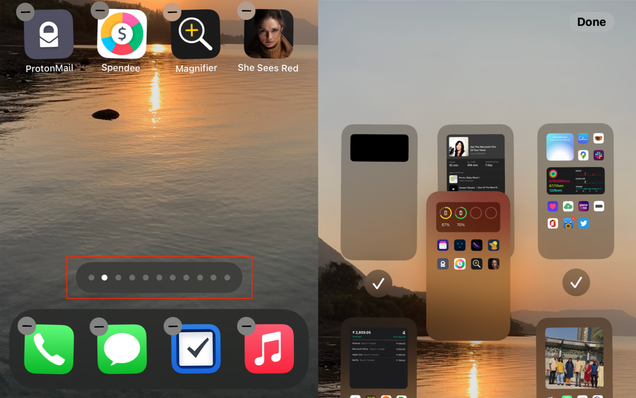 5 5 | 6,7″ | 460 |
| iPhone 14 Pro | 2022 | 393 × 852 | 1179 × 2556 | 9:19.5 | 6,1″ | 460 |
| iPhone 14 Plus | 2022 | 428 × 926 | 1284 × 2778 | 9:19.5 | 6,7″ | 458 |
| iPhone 14 | 2022 | 390 × 844 | 1170 × 2532 | 9:19.5 | 6,1″ | 460 |
| iPhone 13 Pro Max | 2021 | 428 × 926 | 1284 × 2778 | 9:19.5 | 6,7″ | 458 |
| iPhone 13 Pro | 2021 | 390 × 844 | 1170 × 2532 | 9:19.5 | 6,1″ | 460 |
| iPhone 13 | 2021 | 390 × 844 | 1170 × 2532 | 9:19. 5 5 | 6,1″ | 460 |
| iPhone 13 mini | 2021 | 375 × 812 | 1080 × 2340 | 9:19.5 | 5,4″ | 476 |
| iPhone 12 Pro Max | 2020 | 428 × 926 | 1284 × 2778 | 9:19.5 | 6,7″ | 458 |
| iPhone 12 Pro | 2020 | 390 × 844 | 1170 × 2532 | 9:19.5 | 6,1″ | 460 |
| iPhone 12 | 2020 | 390 × 844 | 1170 × 2532 | 9:19.5 | 6,1″ | 460 |
| iPhone 12 mini | 2020 | 360 × 780 | 1080 × 2340 | 9:19.5 | 5,4″ | 476 |
| iPhone SE 2020 | 2020 | 375 × 667 | 750 × 1334 | 9:16 | 4,7″ | 326 |
| iPhone 11 Pro Max | 2019 | 414 × 896 | 1242 × 2688 | 9:19. 5 5 | 6.5″ | 458 |
| iPhone 11 Pro | 2019 | 375 × 812 | 1125 × 2436 | 9:19.5 | 5.8″ | 458 |
| iPhone 11 | 2019 | 414 × 896 | 828 × 1792 | 9:19.5 | 6.1″ | 326 |
| iPhone XR | 2018 | 414 × 896 | 828 × 1792 | 9:19.5 | 6.1″ | 326 |
| iPhone XS Max | 2018 | 414 × 896 | 1242 × 2688 | 9:19.5 | 6.5″ | 458 |
| iPhone XS | 2018 | 375 × 812 | 1125 × 2436 | 9:19.5 | 5.8″ | 458 |
| iPhone X | 2017 | 375 × 812 | 1125 × 2436 | 9:19. 5 5 | 5.8″ | 458 |
| iPhone 8+ | 2017 | 414 × 736 | 1080 × 1920 | 9:16 | 5.5″ | 401 |
| iPhone 8 | 2017 | 375 × 667 | 750 × 1334 | 9:16 | 4.7″ | 326 |
| iPhone 7+ | 2016 | 414 × 736 | 1080 × 1920 | 9:16 | 5.5″ | 401 |
| iPhone 7 | 2016 | 375 × 667 | 750 × 1334 | 9:16 | 4.7″ | 326 |
| iPhone SE | 2016 | 320 × 568 | 640 × 1136 | 9:16 | 4″ | 326 |
| iPhone 6S+ | 2015 | 414 × 736 | 1080 × 1920 | 9:16 | 5.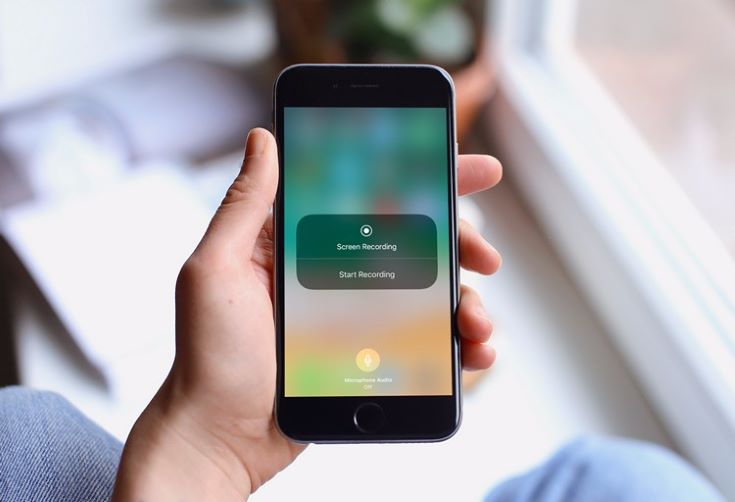 5″ 5″ | 401 |
| iPhone 6S | 2015 | 375 × 667 | 750 × 1334 | 9:16 | 4.7″ | 326 |
| iPhone 6+ | 2014 | 375 × 667 | 750 × 1334 | 9:16 | 4.7″ | 326 |
| iPhone 6 | 2014 | 375 × 667 | 750 × 1334 | 9:16 | 4.7″ | 326 |
| iPhone 5S | 2013 | 320 × 568 | 640 × 1136 | 9:16 | 4″ | 326 |
| iPhone 5C | 2013 | 320 × 568 | 640 × 1136 | 9:16 | 4″ | 326 |
| iPhone 5 | 2012 | 320 × 568 | 640 × 1136 | 9:16 | 4″ | 326 |
| iPhone 4S | 2011 | 320 × 480 | 640 × 960 | 3:4 | 3.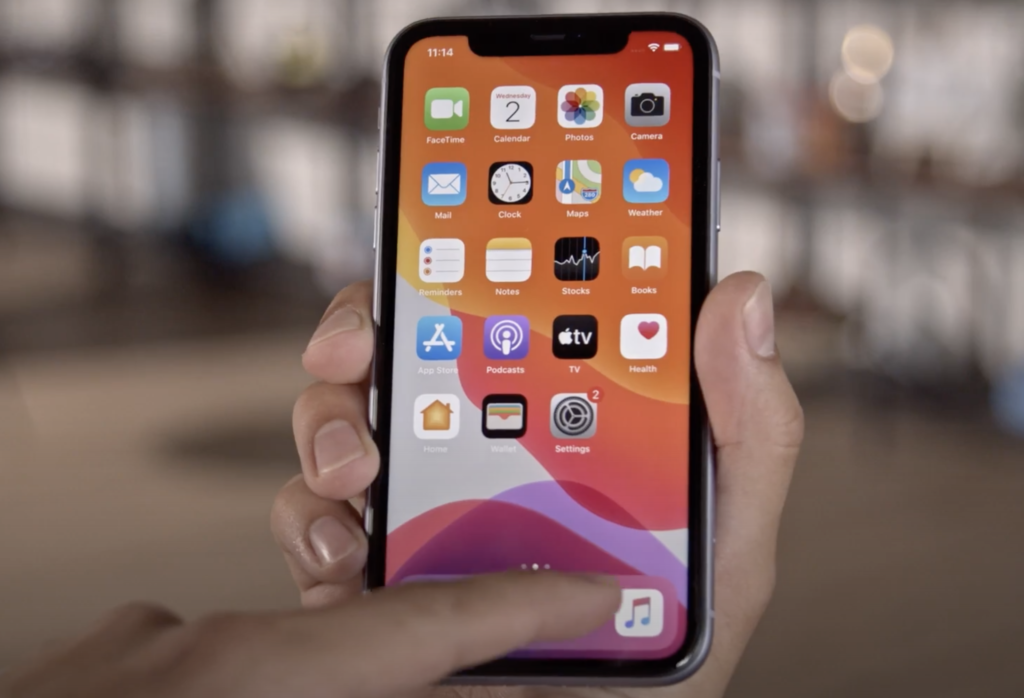 5″ 5″ | 326 |
| iPhone 4 | 2010 | 320 × 480 | 640 × 960 | 3:4 | 3.5″ | 326 |
| iPhone 3GS | 2009 | 320 × 480 | 320 × 480 | 3:4 | 3.5″ | 163 |
| iPhone 3G | 2008 | 320 × 480 | 320 × 480 | 3:4 | 3.5″ | 163 |
| iPhone 2G | 2007 | 320 × 480 | 320 × 480 | 3:4 | 3.5″ | 163 |
Разрешения экранов айпадов
| Год релиза | Логическое разрешение, пикс | Физическое разрешение, пикс | Соотношение сторон | Размер экрана, пикс | Плотность пикселей, пикс/дюйм | |
|---|---|---|---|---|---|---|
| iPad Mini 6 | 2021 | 744 x 1133 | 1488 x 2266 | 2:3 | 8. 3″ 3″ | 326 |
| iPad 9 | 2021 | 810 x 1080 | 1620 x 2160 | 3:4 | 10.2″ | 264 |
| iPad Pro 5 11″ | 2021 | 834 × 1194 | 1668 × 2388 | 1:1.43 | 11″ | 264 |
| iPad Pro 5 12.9″ | 2021 | 1024 × 1366 | 2048 × 2732 | 1:1.33 | 12.9″ | 264 |
| iPad Air 4 | 2020 | 820 x 1180 | 1640 x 2360 | 3:4 | 10.9″ | 264 |
| iPad 8 | 2020 | 810 x 1080 | 1620 x 2160 | 3:4 | 10.2″ | 264 |
| iPad Pro 4 11″ | 2020 | 834 × 1194 | 1668 × 2388 | 1:1. 43 43 | 11″ | 264 |
| iPad Pro 4 12.9″ | 2020 | 1024 × 1366 | 2048 × 2732 | 1:1.33 | 12.9″ | 264 |
| iPad Air 3 | 2019 | 834 × 1112 | 1668 × 2224 | 3:4 | 10.5″ | 264 |
| iPad 7 | 2019 | 810 × 1080 | 1620 × 2160 | 3:4 | 10.2″ | 264 |
| iPad Mini 5 | 2019 | 768 × 1024 | 1536 × 2048 | 3:4 | 7.9″ | 326 |
| iPad Pro 3 11″ | 2018 | 834 × 1194 | 1668 × 2388 | 1:1.43 | 11″ | 264 |
iPad Pro 3 12.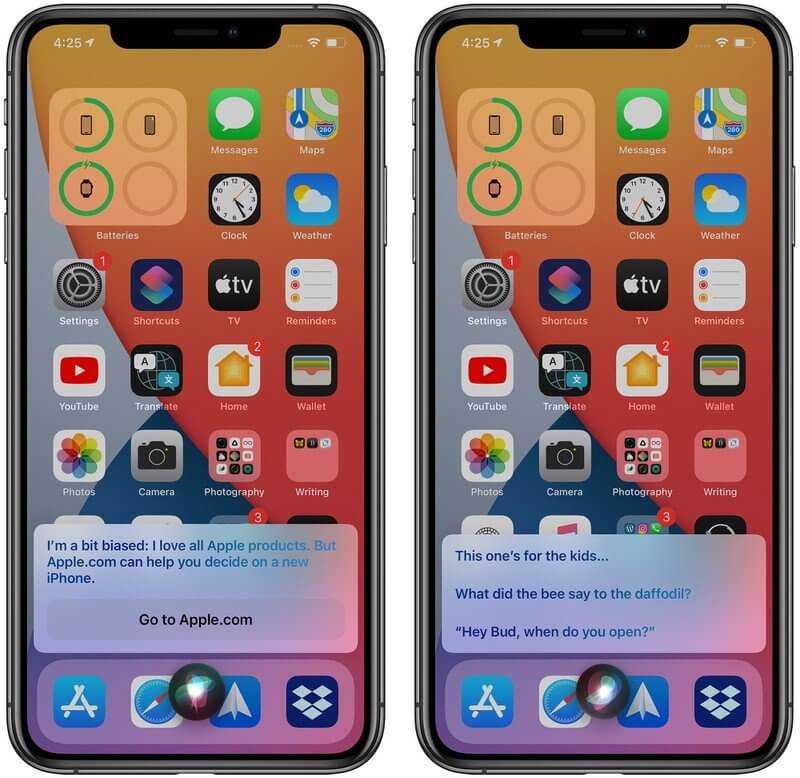 9″ 9″ | 2018 | 1024 × 1366 | 2048 × 2732 | 1:1.33 | 12.9″ | 264 |
| iPad 6 | 2018 | 768 × 1024 | 1536 × 2048 | 3:4 | 9.7″ | 264 |
| iPad 5 | 2017 | 768 × 1024 | 1536 × 2048 | 3:4 | 9.7″ | 264 |
| iPad Pro 2 10.5″ | 2017 | 834 × 1112 | 1668 × 2224 | 3:4 | 10.5″ | 264 |
| iPad Pro 2 12.9″ | 2017 | 1024 × 1366 | 2048 × 2732 | 3:4 | 12.9″ | 264 |
| iPad Pro 9.7″ | 2016 | 768 × 1024 | 1536 × 2048 | 3:4 | 9.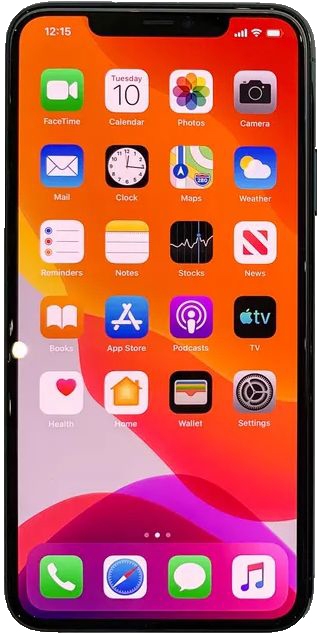 7″ 7″ | 264 |
| iPad Mini 4 | 2015 | 768 × 1024 | 1536 × 2048 | 3:4 | 7.9″ | 326 |
| iPad Pro 12.9″ | 2015 | 1024 × 1366 | 2048 × 2732 | 3:4 | 12.9″ | 264 |
| iPad Air 2 | 2014 | 768 × 1024 | 1536 × 2048 | 3:4 | 9.7″ | 264 |
| iPad Mini 3 | 2014 | 768 × 1024 | 1536 × 2048 | 3:4 | 7.9″ | 326 |
| iPad Air | 2013 | 768 × 1024 | 1536 × 2048 | 3:4 | 9.7″ | 264 |
| iPad Mini 2 | 2013 | 768 × 1024 | 1536 × 2048 | 3:4 | 7. 9″ 9″ | 326 |
| iPad 4 | 2012 | 768 × 1024 | 1536 × 2048 | 3:4 | 9.7″ | 264 |
| iPad 3 | 2012 | 768 × 1024 | 1536 × 2048 | 3:4 | 9.7″ | 264 |
| iPad Mini | 2012 | 768 × 1024 | 1536 × 2048 | 3:4 | 7.9″ | 326 |
| iPad 2 | 2011 | 768 × 1024 | 768 × 1024 | 3:4 | 9.7″ | 132 |
| iPad | 2010 | 768 × 1024 | 768 × 1024 | 3:4 | 9.7″ | 132 |
Разрешения экранов айподов
| Год релиза | Логическое разрешение, пикс | Физическое разрешение, пикс | Соотношение сторон | Размер экрана, пикс | Плотность пикселей, пикс/дюйм | |
|---|---|---|---|---|---|---|
| iPod touch 7 | 2019 | 320 × 568 | 640 × 1136 | 9:16 | 4″ | 326 |
| iPod touch 6 | 2015 | 320 × 568 | 640 × 1136 | 9:16 | 4″ | 326 |
| iPod touch 5 | 2012 | 320 × 568 | 640 × 1136 | 9:16 | 4″ | 326 |
| iPod touch 4 | 2010 | 320 × 480 | 640 × 960 | 2:3 | 3.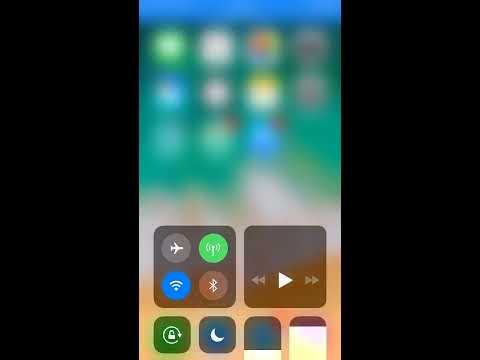 5″ 5″ | 326 |
| iPod touch 3 | 2009 | 320 × 480 | 320 × 480 | 2:3 | 3.5″ | 163 |
| iPod touch 2 | 2008 | 320 × 480 | 320 × 480 | 2:3 | 3.5″ | 163 |
Сохраните — пригодится.
Сравнение экранов iPhone 11 или iPhone 12
Долгое время Apple использовала в своих смартфонах IPS-дисплеи, хотя многие конкуренты из стана Android уже перешли на технологию OLED. Все изменилось в 2017 году, когда вышел iPhone X. Он стал первым «яблочным» телефоном, оснащенным OLED-матрицей. Но и от IPS-экранов Apple не отказалась — они по-прежнему используются в некоторых моделях компании. Кроме того, начала расти диагональ — прежние 4,7 и 5,5 дюйма в свете моды на большие аппараты с тонкими рамками и новыми пропорциями стали анахронизмом. В этом обзоре мы сравним дисплеи всех версий iPhone 11 и iPhone 12.
В этом обзоре мы сравним дисплеи всех версий iPhone 11 и iPhone 12.
Диагональ экранов iPhone 12 и iPhone 11
Экран iPhone 12 Pro Max — самый большой за всю историю Айфонов, его диагональ составляет 6,7 дюйма. На втором месте — дисплей iPhone 11 Pro Max, чья диагональ достигает 6,5 дюйма. Обе модели прекрасно подходят для просмотра мультимедийного контента, игр, работы с документами. Но управлять ими одной рукой без определенной сноровки некоторым пользователям будет сложно, да и не в каждый карман такой гаджет поместится.
С точки зрения соотношения диагонали и удобства управления более оптимальным вариантом являются iPhone 11, iPhone 12 и 12 Pro, оснащенные 6,1-дюймовыми экранами. Если и этого много, то стоит присмотреться к iPhone 11 Pro с 5,8” дисплеем. Ну а самым маленьким в обеих линейках является iPhone 12 Mini, 5,4-дюймовая матрица которого станет настоящим бальзамом на душу тем, кто тоскует по компактным флагманским смартфонам.
Разрешение экранов iPhone 12 и iPhone 11
Поскольку диагонали у рассматриваемых моделей «Айфонов» разные, в этом разделе мы сравним не само разрешение напрямую, а пиксельную плотность.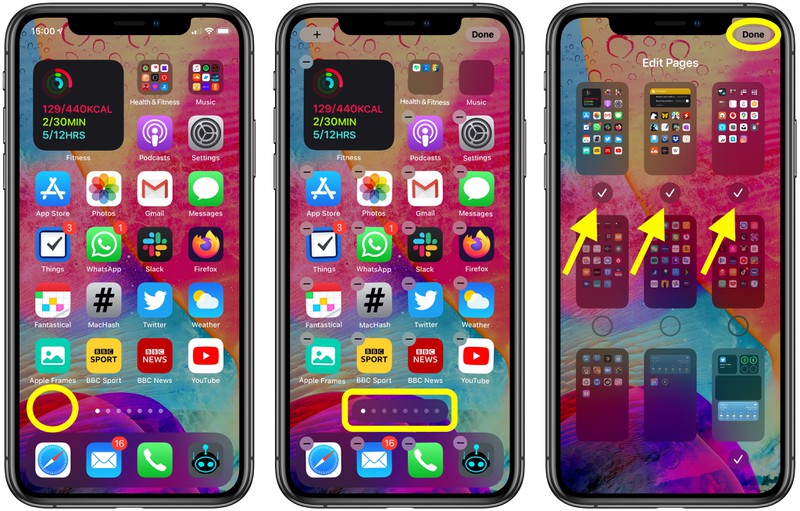 Именно она определяет четкость изображения, и может получиться так, что смартфон с большим фактическим разрешением выдаст менее четкую картинку, чем аппарат, имеющий меньшее разрешение, но и меньшую диагональ.
Именно она определяет четкость изображения, и может получиться так, что смартфон с большим фактическим разрешением выдаст менее четкую картинку, чем аппарат, имеющий меньшее разрешение, но и меньшую диагональ.
Именно так и получилось в случае с «Айфонами». Рекордсменом по пиксельной плотности, а значит, четкости изображения стал iPhone 12 Mini с показателем 476 ppi. А ведь его фактическое разрешение ниже, чем у iPhone 12 Pro Max, который смог отобразить 458 пикселей на дюйм. Такой же результат у iPhone 11 Pro Max и iPhone 11 Pro. Чуть больше у iPhone 12 и 12 Pro — 460 ppi. Аутсайдером в этом сравнении стал iPhone 11 — всего 326 пикселей на дюйм. Хотя, как утверждал в свое время Стив Джобс, чтобы пользователь не видел отдельные точки на экране, достаточно плотности 300 ppi.
Тип дисплея
Как было сказано в начале статьи, с 2017 года компания Apple применяет в своих смартфонах дисплеи OLED. Но не во всех. iPhone 11 — единственный в этом обзоре аппарат, в котором установлена IPS-панель.
Преимуществом OLED-технологии являются меньший расход заряда батареи, меньшая толщина матрицы, глубокий четкий цвет, а также высокие контрастность и яркость, позволяющие без проблем читать информацию под прямыми солнечными лучами.
Но есть у OLED и недостатки. У них выше себестоимость, дороже и сложнее замена. Пиксели OLED-матриц имеют свойство выгорать, если на дисплее долгое время отображается статичная картинка. Еще одна «болезнь» OLED — паразитное мерцание при уровне яркости меньше половины.
Экраны IPS лишены этих минусов, дешевле стоят, но абсолютно черный цвет отобразить неспособны, у них ниже максимальная яркость, из-за чего с ними сложнее работать на солнце.
После выхода iPhone 11 Pro и iPhone 12 Pro Max в Интернете появились жалобы пользователей, на то, что их OLED-дисплеи уходят в зеленоватые тона. Кроме того, у двух совершенно одинаковых аппаратов одной модели могут быть разные оттенки изображения могут быть разные оттенки белого.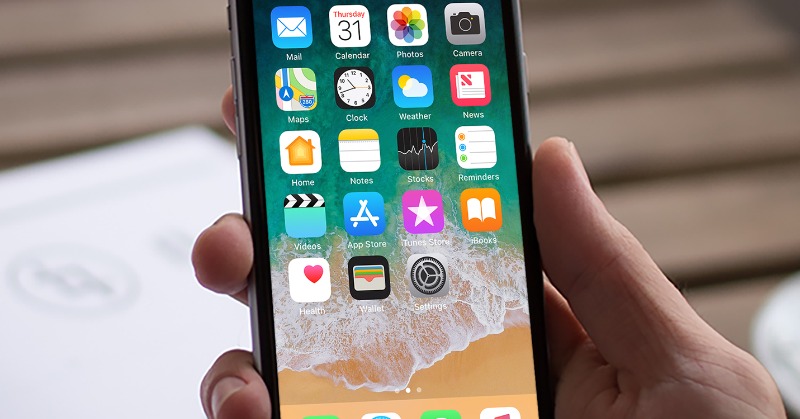
Некоторые владельцы жаловались на темные пятна и полосы на черном фоне. Apple заявила, что это не брак, а особенность технологии. В устройствах серии iPhone 12 подобные вещи также встречаются.
Проблема не затрагивает iPhone 11, оснащенный IPS-матрицей. Если залить экран черным полем и посмотреть на него в темноте, то на поверку это будет темно-серый цвет. Но равномерность подсветки идеальная, что можно встретить далеко не в каждом смартфоне с дисплеем IPS.
Сравнение яркости
Самым большим запасом яркости обладает iPhone 12 Pro Max — согласно лабораторным тестам сайта GSMArena, его показатель равен 822 нит. Чисто символически отстает iPhone 11 Pro Max — 820 нит. У iPhone 11 Pro и 12 Pro дела уже чуть хуже — 805 и 802 нит соответственно. Еще большее отставание у iPhone 12 и 12 Mini — их предельная яркости дотянула только до 639 и 627 нит. И это странно, ведь в них также применяются OLED-матрицы. iPhone 11 с IPS-дисплеем показал даже лучший результат — 644 нит.
Защита
Замена разбитого или поцарапанного дисплея в iPhone — это дорогое удовольствие. Дополнительное защитное стекло никогда не будет лишним, но и собственная защита у экрана должна быть на уровне.
Все три модели iPhone 11 имеют на лицевой панели защитное стекло, устойчивое к царапинам и снабженное олеофобным покрытием. Марку стекла Apple не называет. Устойчивость к царапинам средняя.
Во всех четырех iPhone 12 используется так называемое керамическое стекло Ceramic Shield. Разумеется, оно не сделано непосредственно из керамики. Просто при его изготовлении применяются нанокерамические кристаллы, которые усиливают стеклянную матрицу. Это стекло разрабатывала сама Apple в сотрудничестве с компанией Corning — производителя стекол Gorilla Glass. Apple утверждает, что Ceramic Shield в четыре раза прочнее обычного закаленного стекла.
Итоги
В этом обзоре мы сравнили дисплеи семи смартфонов Appe iPhone — 11, 11 Pro, 11 Pro Max, 12, 12 Pro, 12 Pro Max и 12 Mini. В шести из них установлена OLED-матрица, и только один оснащен дисплеем IPS. В некоторых случаях мы выявили сходства в характеристиках экранов, в других сравнение показало неожиданные различия. Но вывод один — дисплей является одним из главных компонентов смартфона. Именно посредством дисплея пользователь взаимодействует с устройством. Поэтому и пользовательский опыт во многом зависит от него.
В шести из них установлена OLED-матрица, и только один оснащен дисплеем IPS. В некоторых случаях мы выявили сходства в характеристиках экранов, в других сравнение показало неожиданные различия. Но вывод один — дисплей является одним из главных компонентов смартфона. Именно посредством дисплея пользователь взаимодействует с устройством. Поэтому и пользовательский опыт во многом зависит от него.
В статье использованы фотографии сайта GSMArena.com.
← Сравнение аккумуляторов iPhone 11 и iPhone 12 — емкость, автономность, скорость зарядки
|
Восстановленный iPhone — что это, как отличить, чего остерегаться →
Как исправить зелёный экран iPhone на iOS 15
«Я использую последнюю версию iPhone 11 Pro Max. Но в последнее время я видел равномерно зеленый оттенок на экране моего iPhone. Появляется на несколько секунд после разблокировки телефона. То же самое происходит и с iPhone моей матери. Он тоже 11 Pro Max.
Кто-нибудь еще испытывает это? Как решить?»
— Пользователь из Apple Community
За последние годы пользователи iPhone столкнулись с рядом проблем с отображением, и этот новый зеленый экран iPhone, похоже, является новой проблемой, которую можно добавить в список. Некоторые пользователи жаловались на заметный зеленый оттенок на iPhone 11, iPhone 11 Pro (Max) и iPhone X. Проблема зеленого оттенка iPhone возникает случайно после разблокировки устройства или после небольшого перезапуска. Мы рассмотрели это, и есть несколько решений, которые могут решить проблему. Читайте нашу статью для более подробной информации.
- Часть 1. Что причины зеленых экранах iPhone
- Часть 2. Лучший способ исправить зеленый экран iPhone после обновления iOS 15
- Часть 3. Как исправить зеленый экран iPhone 11 (Pro и Pro Max) / XS / X
Часть 1. Что причины зеленых экранах iPhone?
Мы перечислили основные причины, которые могут вызвать такую проблему с отображением на iPhone.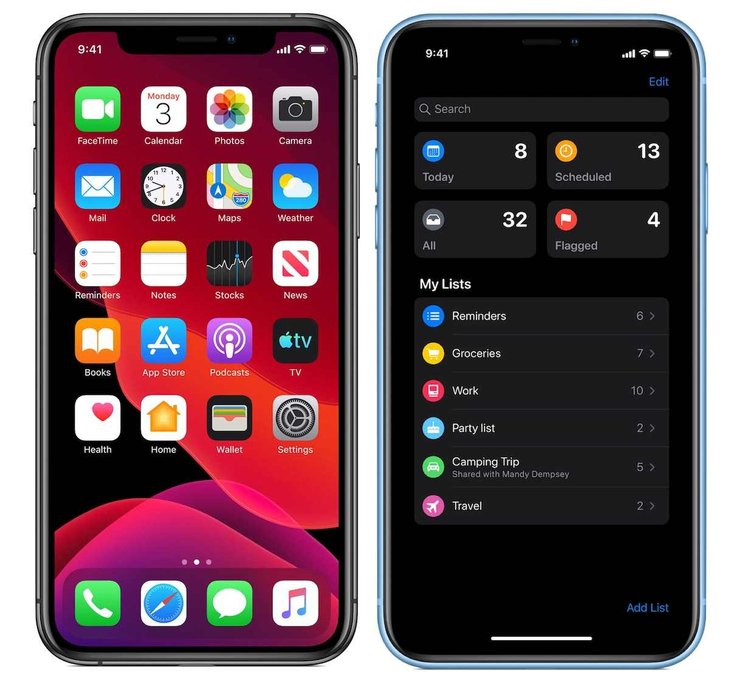 Вы можете обратиться к следующим причинам, чтобы определить, почему у вашего iPhone зеленый экран.
Вы можете обратиться к следующим причинам, чтобы определить, почему у вашего iPhone зеленый экран.
- Ошибка системы iOS
- Неправильные настройки отображения.
- Поврежденный OLED / светодиодный экран или схема драйвера
- Старение экрана
- Физическое повреждение жидкости
Часть 2. Лучший способ исправить зеленый экран iPhone после обновления iOS 15
Кажется, что проблема с зеленым экраном iPhone возникает случайно после разблокировки устройства, и это может быть связано с ошибкой программного обеспечения. Таким образом, лучший способ исправить проблему с зеленым экраном iPhone — это использовать профессиональное программное обеспечение — Tenorshare ReiBoot, чтобы исправить ошибку с iOS путем восстановления системы iOS.
Завершите установку программы на компьютер. После этого подключите устройство iOS и запустите программу. Выберите опцию «Начать» в главном интерфейсе.
Нажмите «Стандартный ремонт» и продолжайте.

Загрузите нужную прошивку. Выберите путь и нажмите «Скачать».
Когда прошивка будет полностью загружена, нажмите кнопку «Готово» ниже.
Часть 3. Как исправить зеленый экран iPhone 11 (Pro и Pro Max) / XS / X
Помимо использования профессиональных программ для решения проблем, есть и другие несколько решений, способных исправить зеленый оттенок на экране вашего iPhone.
Способ 1. Сбросить все настройки на вашем iPhone
Если управление дисплеем не было успешным, и вас по-прежнему беспокоит зеленый экран iPhone X, сбросьте все настройки на вашем iPhone. Данные могут быть потеряны после сброса, пожалуйста, сделайте резервную копию заранее. Положительным моментом является то, что этот сброс может исправить зеленый оттенок на дисплее вашего iPhone. Давайте просмотрим шаги.
Все ваши индивидуальные настройки исчезнут через несколько минут. После этого перезагрузите iPhone и проверьте, не исчез ли зеленый экран.
Способ 2.
 Принудительно перезагрузите ваш iPhone
Принудительно перезагрузите ваш iPhone
Мы рекомендуем принудительную перезагрузку, чтобы исправить зеленый экран iPhone. Это довольно общее и простое исправление, но простой принудительный перезапуск может исправить некоторые незначительные проблемы с устройством. Итак, стоит проверить. Теперь метод принудительного перезапуска на айфонах немного отличается. Старые модели оснащены определенной комбинацией кнопок, но новые — нет. Итак, мы перечислили все варианты ниже.
Способ 3. Управление настройками дисплея на iPhone
Если принудительный перезапуск не сработал, вам следует поработать над управлением дисплеем. Управление отображением — это не одношаговая процедура; Есть несколько вещей, которые вы можете сделать, и понять, какая из них подходит для вашего iPhone. Управление дисплеем состоит из нескольких частей. Все они подробно описаны ниже. Проверь их.
Включить функцию Автояркость
Нажмите «Основные» в разделе «Настройки». Затем перейдите к «Универсальный доступ».
 Там вы найдете опцию «Дисплей и размер размер текста». Используйте его, чтобы включить автояркость.
Там вы найдете опцию «Дисплей и размер размер текста». Используйте его, чтобы включить автояркость.Включить True Tone
Перейдите в «Настройки» на вашем iPhone. Нажмите на «Экран и яркость». Наконец, нажмите «True Tone» и включите True Tone.
Установить короткое время автоблокировки
Нажмите на «Дисплей и яркость» в разделе «Настройки». Нажмите на «Автоблокировка» и установите короткое время автоблокировки.
Включение автоматического управления яркостью
Нажмите «Общие» в разделе «Настройки». Затем перейдите к «Экран и яркость». Там вы найдете опцию «Автоматически». Включите функцию автоматического управления яркостью здесь.
Способ 4. Обновление iOS до последней версии, чтобы исправить зеленый экран iPhone 11
«Как мне исправить зеленый экран на моем iPhone X?» Есть некоторые iPhone 11, 11 Pro (Max), и владельцы iPhone X заметили необычный зеленый оттенок своих дисплеев iPhone при первой разблокировке устройства. Некоторые пользователи говорят, что странный зеленый оттенок появился после обновления iOS 15.
Некоторые пользователи говорят, что странный зеленый оттенок появился после обновления iOS 15.
Не ясно, связана ли эта проблема с системой iOS, но вы можете попытаться обновить iOS, чтобы узнать, будет ли новое обновление iOS от Apple исправлять эту ошибку или нет.
Заключение
Зеленый экран iPhone — одна из самых распространенных и тревожных проблем, с которыми сталкиваются пользователи. Но это можно исправить, просто воспользуйтесь решениями, которые мы обсуждали в статье. Они должны быть полезны. Восстановление iOS с помощью ReiBoot устранит проблему с зеленым экраном на вашем iPhone 11. Это лучший способ решить эту проблему. Если у вас все еще возникают проблемы, используйте Tenorshare ReiBoot и исправьте всю систему в целом.
FAQs о зеленом экране iPhone
1. Почему экран моего iPhone окрашен в зеленом?
Что ж, проблема с зеленым экраном iPhone в основном считается возникшей из-за проблем с прошивкой. В большинстве случаев это происходит из-за проблем с прошивкой, но в некоторых ситуациях такая же проблема была вызвана дефектами iOS или программного обеспечения.
2. Как мне исправить зеленый экран на моем iPhone X?
Вы можете сделать простой принудительный перезапуск; если проблема незначительна, то она должна быть исправлена. В противном случае вы можете отрегулировать настройки дисплея, сбросить все настройки или обновить iOS, чтобы устранить проблему. Если ничего не работает, вы можете использовать профессиональный инструмент для восстановления iOS — Tenorshare ReiBoot.
3. Что это означает, когда экран iPhone становится зеленым?
Некоторые пользователи жаловались на необычный зеленый оттенок на дисплеях iPhone 11, iPhone 11 Pro, iPhone 11 Pro Max и iPhone X при разблокировке устройства или перезапуске iPhone.
Антон Петрович
Штатный редактор
(Нажмите, чтобы оценить этот пост)
(0 голосов, в среднем: 5.0 из 5)
Присоединяйтесь к обсуждению и поделитесь своим голосом здесь
Замена экрана iPhone 11 — Руководство по ремонту iFixit
Избранное
Автор: Джефф Суованен
(и 10 других участников)
- Избранное: 12
- Завершено: 131
Избранное руководство
Сложность
Умеренный
Шаги
44
Необходимое время
1 — 2 часа
Секции
6
- Винты с пятигранной головкой
1 шаг - Лента над дисплеем
1 шаг - Процедура открытия
11 шагов - Дисплей в сборе
9 шагов - Динамик динамика и передний датчик в сборе
8 шагов - ЖК-дисплей и дигитайзер
14 шагов
Флаги
1
Избранное руководство
Сотрудники iFixit сочли это руководство исключительно полезным.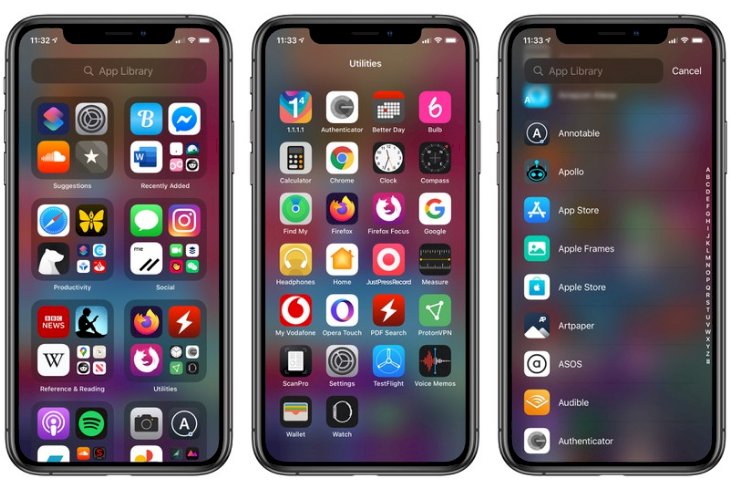
НазадiPhone 11
Полный экран
Варианты
История
Скачать PDF
Править
Перевести
Встроить это руководство
Введение
Если экран вашего iPhone 11 треснул, не реагирует на прикосновения или не показывает изображение при включении, воспользуйтесь этим руководством, чтобы восстановить работу вашего iPhone с новым экраном, также известным как дисплей в сборе.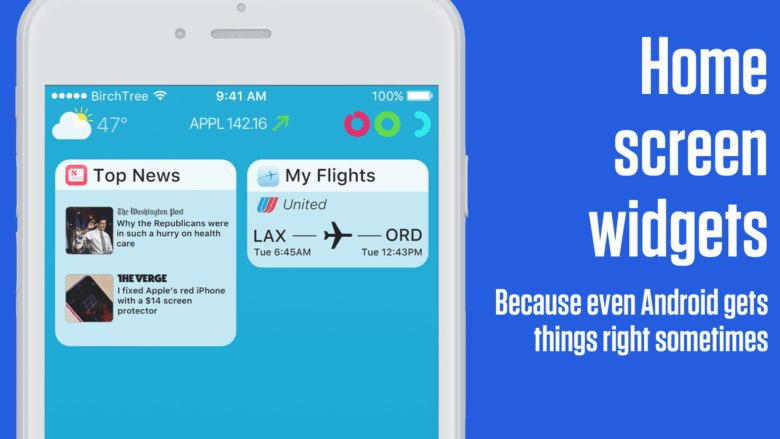
Если задняя часть вашего нового экрана уже имеет тонкую металлическую защитную пластину ЖК-дисплея, следуйте этому краткому руководству, чтобы упростить ремонт. Но если пластина отсутствует, продолжайте читать — это руководство покажет вам, как заменить экран и сохранить старую защитную пластину ЖК-дисплея.
Комбинированный динамик + датчик в сборе, прикрепленный к задней части экрана, сопряжен с вашим индивидуальным iPhone с завода , поэтому вы должны использовать приведенные ниже инструкции, чтобы перенести его со старого экрана на новый. Он содержит подсветку заливающего света, которая является частью биометрической функции безопасности Face ID. Если он поврежден или заменен, Face ID не будет работать, поэтому будьте особенно осторожны, чтобы не повредить ни один из этих компонентов во время этой процедуры. В случае повреждения только «уполномоченные» специалисты Apple могут восстановить функцию Face ID.
Примечание : функция True Tone не будет работать после замены экрана, даже при использовании оригинального экрана Apple.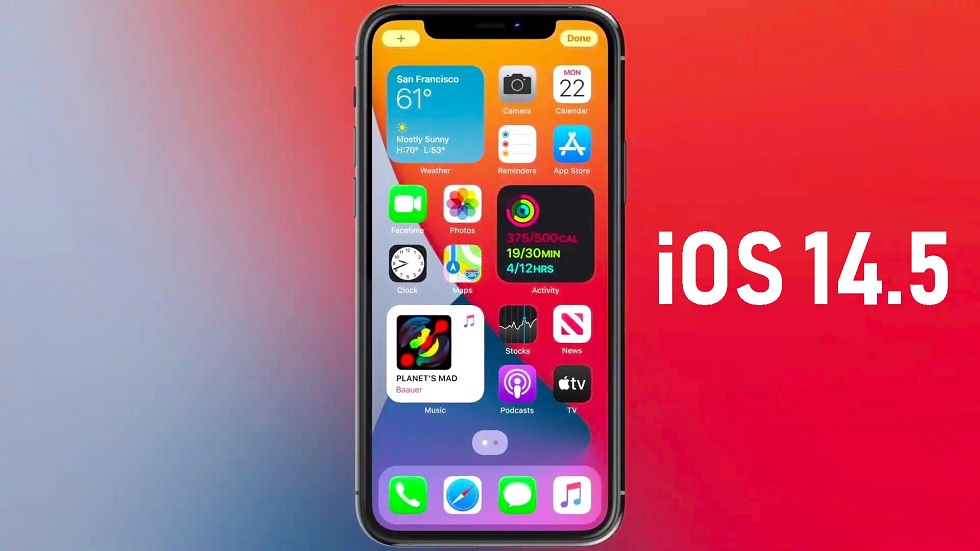
Прежде чем начать, разрядите аккумулятор iPhone ниже 25%. Заряженный литий-ионный аккумулятор может загореться и/или взорваться при случайном проколе.
Перед разборкой выключите iPhone.
Удалите два винта с пятигранной головкой длиной 6,7 мм в нижней части iPhone.
Вскрытие дисплея iPhone нарушит его водонепроницаемость. Подготовьте сменные прокладки, прежде чем продолжить этот шаг, или позаботьтесь о том, чтобы избежать попадания жидкости, если вы будете собирать iPhone без замены прокладок.

Редактировать
Если на вашем iPhone треснул экран, предотвратите дальнейшие поломки и предотвратите телесные повреждения во время ремонта, заклеив стекло лентой.
Наклейте перекрывающиеся полоски упаковочной ленты на дисплей iPhone, пока все лицо не будет закрыто.
Это предотвратит попадание осколков стекла и обеспечит структурную целостность при извлечении и подъеме дисплея.
- org/HowToDirection»>
Носите защитные очки, чтобы защитить глаза от любого стекла, которое выскочит во время ремонта.
Если разбитое стекло не позволяет прикрепить присоску в следующих нескольких шагах, попробуйте свернуть кусок прочной ленты (например, клейкой ленты) в ручку и вместо этого поднять дисплей с ее помощью.
Редактировать
Нагрев нижнего края iPhone размягчает клей, которым крепится дисплей, и облегчает его открытие.
Воспользуйтесь феном или термофеном или приготовьте iOpener и приложите его к нижнему краю iPhone примерно на минуту.

Редактировать
Следующие два шага демонстрируют iSclack, удобный инструмент, который мы рекомендуем всем, кто часто занимается ремонтом. Если вы не используете iSclack, пропустите два шага ниже для альтернативного метода.
Если пластиковый ограничитель глубины прикреплен к центру iSclack, снимите его сейчас — он не нужен для более крупных iPhone, таких как iPhone 11.
Расположите присоски рядом с нижним краем iPhone — одну спереди и одну сзади.

Плотно прижмите обе присоски к месту.
Если ваш дисплей или заднее стекло сильно треснуты, заклейте их слоем прозрачной упаковочной ленты, чтобы присоски лучше приклеились. iSclack также включает в себя два куска ленты для этой цели.
Редактировать
Крепко держите iPhone и закройте ручку iSclack, чтобы слегка отделить экран от задней части корпуса телефона.
- org/HowToDirection»>
Не пытайтесь полностью отделить экран; все, что вам нужно, это небольшое отверстие вдоль нижнего края.
Вставьте отмычку в зазор под дисплеем в нижней части iPhone.
Пропустите следующие два шага.
Редактировать
Если вы используете одну ручку-присоску, приложите ее к нижнему краю телефона, избегая изогнутой части стекла.
- org/HowToDirection»>
Если ваш дисплей сильно треснул, заклейте его прозрачной упаковочной лентой, чтобы присоска лучше держалась. В качестве альтернативы вы можете использовать очень липкую ленту вместо присоски. Или, если ничего не помогает, вы можете приклеить присоску к разбитому экрану.
Редактировать
Потяните присоску с сильным, постоянным давлением, чтобы создать небольшой зазор между передней панелью и задней частью корпуса.
Вставьте отмычку в щель.
- org/HowToDirection»>
Водонепроницаемый клей, удерживающий дисплей на месте, очень прочный; создание этого начального зазора требует значительных усилий. Если вам трудно открыть зазор, приложите больше тепла и осторожно покачивайте экран вверх и вниз, чтобы ослабить клей, пока не создадите достаточный зазор, чтобы вставить инструмент.
Редактировать
Проведите отмычкой вокруг нижнего левого угла и вверх по левому краю iPhone, разрезая клей, удерживающий дисплей на месте.
Не вставляйте отмычку слишком глубоко в iPhone, иначе можно повредить внутренние компоненты.

Редактировать
Снова вставьте медиатор в нижний край iPhone и сдвиньте его вверх с правой стороны, чтобы продолжить отделение клея.
Не вставляйте медиатор слишком далеко, иначе вы можете повредить кабели дисплея на этой стороне iPhone. Вставьте его всего на несколько миллиметров или примерно на ширину лицевой панели дисплея.
Редактировать
Верхний край дисплея крепится с помощью клея и зажимов.

Слегка потяните правый край дисплея вниз (в направлении порта Lightning).
Вставьте медиатор в правый верхний угол телефона.
Редактировать
Продолжайте тянуть дисплей вниз (к порту Lightning) по мере необходимости, чтобы сделать зазор достаточно большим для отмычки.
Вставьте отмычку в верхний левый угол и срежьте остатки клея, которыми крепится дисплей.

Опять же, не вставляйте медиатор более чем на несколько миллиметров — примерно на ширину лицевой панели дисплея — иначе вы можете повредить массив датчиков Face ID.
Редактировать
Редактировать
Откройте iPhone, повернув дисплей с левой стороны, как заднюю обложку книги.
Пока не пытайтесь полностью отделить дисплей, так как несколько хрупких ленточных кабелей все еще соединяют его с логической платой iPhone.

Подоприте дисплей чем-нибудь прочным.
Во время повторной сборки положите дисплей на место, совместите зажимы вдоль верхнего края и осторожно нажмите на верхний край, прежде чем защелкнуть остальную часть дисплея. Если он не защелкивается на месте, проверьте состояние зажимов по периметру дисплея и убедитесь, что они не погнуты.
Редактировать
Инструмент, использованный на этом шаге:
Магнитный проектный коврик
$19,99
- org/HowToDirection»>
С помощью отвертки Y000 открутите три винта длиной 1,1 мм, которыми крепится скоба разъема аккумулятора.
На протяжении всего ремонта следите за каждым винтом и следите за тем, чтобы он возвращался точно туда, откуда был взят.
Во время сборки рекомендуется включить iPhone и проверить все функции, прежде чем закрепить дисплей на месте. Обязательно полностью выключите iPhone, прежде чем продолжить работу.
Редактировать
- org/HowToDirection»>
Снимите кронштейн.
Редактировать
Используйте пластиковую лопатку или чистый ноготь, чтобы вытащить разъем батареи из гнезда на материнской плате.
Старайтесь не повредить черное силиконовое уплотнение вокруг этого и других разъемов платы. Эти уплотнения обеспечивают дополнительную защиту от проникновения воды и пыли.
Слегка отогните разъем от материнской платы, чтобы он случайно не коснулся разъема.

Редактировать
Снимите кронштейн.
Редактировать
Снимите дисплей в сборе.
Во время сборки сделайте паузу, если хотите заменить водостойкий клей по краям дисплея.

Редактировать
Удалите четыре винта, крепящие динамик/датчик в сборе:
Три винта Phillips 1,6 мм
Один винт Y000 1,3 мм
Редактировать
Острием пластиковой лопатки аккуратно подденьте верхний край динамика.

Переверните узел динамика вниз и в сторону от верхнего края дисплея.
Динамик остается подключенным через очень тонкие ленточные кабели. Будьте осторожны, чтобы не натянуть и не повредить кабели.
Редактировать
Редактировать
Аккуратно просуньте край медиатора под гибкий кабель под микрофоном.
- org/HowToDirection»>
Аккуратно поверните, чтобы отделить микрофон, стараясь не натянуть и не повредить гибкий кабель.
При необходимости используйте острие пластиковой лопатки, чтобы отделить микрофон от выемки на передней панели.
Редактировать
Используйте пинцет, чтобы пошевелить датчик внешней освещенности и вынуть его из выемки на дисплее.
Если датчик не освободится через несколько секунд, приложите больше тепла и повторите попытку.

Датчик остается прикрепленным к остальной части узла датчика очень тонким гибким кабелем. Будьте осторожны, чтобы не натянуть и не повредить кабель.
Редактировать
Работая слева направо, вставьте отмычку под гибкий кабель и под датчик приближения + модуль прожектора.
Осторожно покачайте и поднимите модуль, чтобы отделить его от выемки на передней панели.
- org/HowToDirection»>
Полезно поднять и удерживать динамик, чтобы он не мешал. Просто будьте осторожны, чтобы не тянуть за тонкий гибкий кабель во время работы.
Редактировать
Снимите динамик динамика и передний датчик в сборе.
Во время сборки проверьте положение черного пластикового модуля, содержащего следующие компоненты:
Датчик приближения
- org/HowToDirection»>
Прожектор
Модуль должен быть расположен так, чтобы эти компоненты не закрывались каким-либо клеем.
Редактировать
Используйте отвертку Y000, чтобы удалить винты 1,1 мм, крепящие экран ЖК-дисплея:
Три винта на стороне, ближайшей к кабелям дисплея
Еще два винта на противоположной стороне
- org/HowToDirection»>
Плотно прижмите отвертку к винту, поворачивая его. При необходимости вы можете использовать лопатку, чтобы подпереть каждый винт сзади, чтобы усилить давление на винты, не сгибая экран.
Редактировать
Удалите оставшиеся винты Y000 1,1 мм с верхнего и нижнего краев экрана ЖК-дисплея:
Два винта рядом с вырезами для камеры
Два винта в нижних углах
Редактировать
- org/HowToDirection»>
Вставьте медиатор между кабелями дисплея и экраном ЖК-дисплея.
Сдвиньте его к нижнему краю дисплея, чтобы начать разделение кабелей.
Остановитесь, когда дойдете до конца первого троса.
Редактировать
- org/HowToDirection»>
Возьмите экран ЖК-дисплея за верхний край и поверните его вверх на несколько градусов.
С помощью пластиковой лопатки аккуратно нажмите на нижнюю часть кабеля дисплея, проталкивая его через вырез в щитке ЖК-дисплея.
Редактировать
Поднимите экран ЖК-дисплея под большим углом, пока не увидите оставшуюся часть кабеля дисплея, приклеенного к задней части.
Вставьте пластиковую лопатку между экраном ЖК-дисплея и кабелем дисплея и полностью разделите их.

Редактировать
Поднимая экран ЖК-дисплея, обратите внимание на металлические выступы на нижнем крае.
Во время повторной сборки убедитесь, что эти штыри (также известные как пальцы EMI) правильно вставлены в рамку ЖК-дисплея, как показано на рисунке.
Редактировать
Редактировать
Редактировать
Автор
с 10 другими участниками
Значки:
48
+45 дополнительных значков
Команда
Набор для замены ЖК-дисплея и дигитайзера *СКИДКА 20%*
Этот продукт недоступен в вашей стране.
95,99 долларов США
Не для продажи
В продаже
Fix Kit
Fix Kit
Part Only
New
New
A-Склад б/у запчастей в отличном состоянии
Детали B-Stock имеют незначительный косметический износ
Детали C-Stock имеют значительный косметический износ, но полностью функциональны
95,99 долларов США
Не для продажи
В продаже
Нет в наличии
1
1
2
3
4
5
Добавить в корзину
Готово к отправке
Купить в магазине {storeName}
или
Купить в магазине США
Не для продажи
У нас не так много товаров на складе
Информация о продукте
Описание
Описание
Замените поцарапанный или треснувший стеклянный экран дигитайзера на передней панели или неисправный ЖК-дисплей Liquid Retina. Эта деталь совместима с iPhone 11.
Эта деталь совместима с iPhone 11.
- Новые детали протестированы в соответствии со строгими стандартами качества.
- 100% заводские испытания характеристик дисплея, включая яркость и цветовой баланс.
- 6,1-дюймовый жидкокристаллический мультисенсорный дисплей Retina.
Новый блок экрана и дигитайзера обновит внешний вид вашей передней панели, восстановит сенсорную функцию и устранит битые пиксели или мерцание на устаревшем дисплее.
Деталь в сборе Включает
Деталь в сборе Включает
- Стекло дигитайзера
- 6,1-дюймовый жидкокристаллический мультисенсорный дисплей Retina 1792×828 Дисплей
- Рамка передней камеры
Состав комплекта
Содержимое комплекта
- Новый сменный экран, совместимый с iPhone 11
- Клей для сборки дисплея
- Spudger
- Инструмент для открытия IFIXIT
- Ручка всасывания
- Навигалиные пизцы
- Драйвер.

ОписаниеОписание
Замените поцарапанный или треснувший стеклянный экран дигитайзера на передней панели или неисправный ЖК-дисплей Liquid Retina. Эта часть совместима с iPhone 11.
- Новые детали, проверенные на соответствие строгим стандартам качества.
- 100% заводские испытания характеристик дисплея, включая яркость и цветовой баланс.
- 6,1-дюймовый жидкокристаллический мультисенсорный дисплей Retina.
Новый блок экрана и дигитайзера обновит внешний вид вашей передней панели, восстановит сенсорную функцию и устранит битые пиксели или мерцание на устаревшем дисплее.
Деталь в сборе Включает
Деталь в сборе включает
- Glass Digitizer Face
- 6,1-дюймовый жидкокристаллический мультисенсорный дисплей Retina 1792×828 Дисплей
- Рамка передней камеры
Совместимость
Совместимость
- iPhone 11
Технические характеристики
Технические характеристики
Панель дисплея:
ЖК-экран вторичного рынка
Технические характеристики
Технические характеристики
Панель дисплея:
ЖК-дисплей вторичного рынка
Гарантия
Гарантия
Пожизненная гарантия
- Новый / Fix Kit
- Новый / только часть
Совместимость
айфон 11
A2111 США/Канада A2221 Global A2223 Китай/Гонконг Сменные направляющие
Сложность:
Умеренный
Сложность:
Очень сложно
Отзывы покупателей
Руководство по ремонту экрана iPhone 11
Экран вашего iPhone 11 треснул или сенсорный экран не работает?
В этом уроке вы шаг за шагом узнаете, как самостоятельно заменить сломанный дисплей.
 Самостоятельный ремонт экономит ваши деньги, и вам не нужно передавать данные третьим лицам. Кроме того, заглянув внутрь своего iPhone, вы сможете еще лучше понять, как устроено ваше устройство.
Самостоятельный ремонт экономит ваши деньги, и вам не нужно передавать данные третьим лицам. Кроме того, заглянув внутрь своего iPhone, вы сможете еще лучше понять, как устроено ваше устройство.Инструкции для iPhone 11 изготавливаются в нашей собственной студии нашими опытными специалистами. В дополнение к шагам по ремонту вы также увидите, сколько времени вы должны запланировать на замену дисплея Apple, а также инструменты, которые вам понадобятся для ремонта вашего телефона. Нужны инструменты или запчасти для iPhone? Мы свяжем вас с самым качественным оборудованием в инструкциях. Всего одним щелчком мыши вы можете положить нужные запчасти прямо в корзину — без поиска в магазине.
Небольшой совет: Прежде чем начать, проверьте производительность вашей батареи. Вы можете увидеть это в меню настроек iOS в разделе «Батарея». Если максимальная емкость менее 80%, мы рекомендуем заменить его. Таким образом, вам нужно открыть устройство только один раз, и вы убьете нескольких зайцев одним выстрелом.

Необходимые инструменты
Тепловая пушка
Термофен
Вы можете использовать тепловую пушку, чтобы нагреть приклеенные детали, чтобы их было легче снять.
В большинстве случаев можно также использовать фен.от 14,47 евро на Amazon
Пинцет
Пинцет
Мы рекомендуем использовать пинцет для удаления винтов и различных мелких деталей с вашего устройства.

€11,00 в магазине iDoc
Выберите набор
Набор отмычек
Вам понадобится плоский, но устойчивый инструмент, например, кирка, чтобы выковыривать приклеенные детали.
2,00 € в магазине iDoc
Пластиковый инструмент
Пластиковый съемник
Вам понадобится плоский пластиковый инструмент, чтобы отсоединить различные вилки и разъемы.

2,00 евро в магазине iDoc
Стальной лабораторный шпатель
Стальной лабораторный шпатель
Вам понадобится плоский и прочный инструмент для отсоединения склеенных деталей.
€6,00 в магазине iDoc
Отвертка Pentalobe PL1
Отвертка Pentalobe PL1
Вам понадобится правильная отвертка для удаления винтов Pentalobe PL1.

€14,00 в магазине iDoc
Крестовая отвертка PH00
Отвертка Phillips PH00
Вам нужна правильная отвертка для удаления винтов PH00.
€14,00 в магазине iDoc
Y-образная отвертка Y000
Y-образная отвертка Y000
Вам нужна правильная отвертка для удаления винтов Y-типа.

€14,00 в магазине iDoc
Необходимая сменная деталь
Показать все запчасти для iPhone 11
шагов
16 шагов
Выключение iPhone 11
Шаг 1
Снятие пятилепестковых винтов
Шаг 2
Ослабление экрана
Шаг 3
Отсоединение разъемов дисплея
Шаг 4
Отсоединение наушника
Шаг 5
Снятие гибкого кабеля датчика и наушника
Шаг 6
Снятие задней пластины
Шаг 7
Подготовка нового блока дисплея
Шаг 8
Установка задней пластины
Шаг 9
Установка датчиков
Шаг 10
Установка наушника
Шаг 11
Установка новой наклейки на раму (опция)
Шаг 12
Подключение дисплея
Шаг 13
Тестирование iPhone 11
Шаг 14
Установка дисплея
Шаг 15
Крепление пятигранных винтов
Шаг 16
16 ступеней
Выключение iPhone 11
Снятие пятилепестковых винтов
Бывшие в употреблении инструменты
Бывшие в употреблении инструменты
Ослабление экрана
Бывшие в употреблении инструменты
Тепловая пушка
Бывшие в употреблении инструменты
Тепловая пушка
Отсоединение разъемов дисплея
Бывшие в употреблении инструменты
Бывшие в употреблении инструменты
Ослабление наушника
Бывшие в употреблении инструменты
Бывшие в употреблении инструменты
Снятие сенсора и гибкого кабеля наушника
Снятие задней пластины
Подготовка нового дисплея
Verwendete Ersatzteile
Verwendete Ersatzteile
Установка задней пластины
Установка датчиков
Установка динамика
Приклеивание новой наклейки на раму (необязательно)
Подключение дисплея
Тестирование iPhone 11
Установка дисплея
Крепление пятилепестковых винтов
Ø 5 (20 оценок)
Bewerte unsere Anleitung
Hat dir unsere Anleitung weitergeholfen? Wir sind auf deine Beurteilung gespannt.

Отправить оценку
Отправить рейтинг
Как вам это руководство по ремонту?
Исключительный
Отправить
ЗакрытьBewertung gesendet
Vielen Dank für deine Bewertung! Deine Bewertung wird nach unserer Überprüfung freigeschaltet.

Замена батареи
Айфон 11
Замена камер
Айфон 11
Замена динамика
Айфон 11
Перейти в магазин iDoc
Экраны, темы, шаблоны и загружаемые графические элементы для Iphone 11 на Dribbble
Посмотреть макет iPhone 11 Pro
Макет iPhone 11 Pro
Посмотреть переработанный экран блокировки iOS 15
Переработанный экран блокировки iOS 15
Посмотреть макет экрана iPhone 11 Pro
Макет экрана iPhone 11 Pro
Просмотр макета iPhone 12 — 21 макет сцены
Макет iPhone 12 — 21 макет сцены
Просмотр iPhone X — экран блокировки iOS 11
iPhone X — экран блокировки iOS 11
Посмотреть варианты фитнес-приложений
Варианты приложения для фитнеса
Просмотр мобильной аналитики Swyft Dash
Swyft Dash Mobile Analytics
Посмотреть мокап iPhone
Макет iPhone
Посмотреть приложение для мойки и защиты автомобилей || Секция адаптации г-на Уош
Приложение для мойки и защиты автомобилей || Отдел адаптации Mr Wash
Просмотр новых устройств Apple, добавленных в Facebook.
 Design
DesignНовые устройства Apple добавлены в Facebook.Design
Посмотреть скриншоты App Store
Скриншоты App Store
Просмотр представления концепции приложения
Представление концепции приложения
Посмотреть конкурс дизайна пользовательского интерфейса Telegram
Конкурс дизайна пользовательского интерфейса Telegram
Посмотреть бесплатный макет iPhone 11 Pro — эскиз
Бесплатный макет iPhone 11 Pro — эскиз
Приложение «Просмотр фотографий»
Приложение «Фото»
Просмотреть Verido / Minimalist – мобильный [11]
Verido / Minimalist — мобильный [11]
Посмотреть мокапы iPhone 14 Pro Vol.
 01
01Мокапы iPhone 14 Pro, том 01
Просмотр комплекта дизайна iOS 16 (скоро)
Дизайнерский комплект iOS 16 (скоро)
Посмотреть скриншот 2020 12 08 в 8 11 23 PM
Скриншот 2020 12 08 в 8 11 23 PM
Посмотреть концепцию приложения электронной коммерции Nike Shoes
Концепция приложения электронной коммерции Nike Shoes
Посмотреть бесплатный макет iPhone 11 Pro
Бесплатный макет iPhone 11 Pro
Посмотреть #Exploration — приложение для управления капиталом
#Exploration — приложение для управления капиталом
Просмотреть утечку iPhone 11 Mini
Утечка iPhone 11 Mini
Посмотреть новый главный экран для iOS
Новый домашний экран для iOS
Зарегистрируйтесь, чтобы продолжить
или войдите в системуИдет загрузка еще…
Apple iPhone 11 Pro — включение или выключение блокировки экрана
- Дом
Справка по устройству
Яблоко
Айфон 11 Про
Начиная
Включить или выключить блокировку экрана
- Родительская страница
Шаг 1 из 8
1.
 Включите блокировку экрана
Включите блокировку экранаНажмите боковую кнопку.
Шаг 2 из 8
2. Отключите блокировку экрана
Нажмите боковую кнопку.
Шаг 3 из 8
2. Отключите блокировку экрана
Проведите пальцем вверх, начиная с нижней части экрана.
Шаг 4 из 8
3.
 Установите автоматическую блокировку экрана
Установите автоматическую блокировку экранаНажмите Настройки.
Шаг 5 из 8
3. Установите автоматическую блокировку экрана
Нажмите Дисплей и яркость.
Шаг 6 из 8
3. Установите автоматическую блокировку экрана
Нажмите Автоблокировка.
Шаг 7 из 8
3.
 Установите автоматическую блокировку экрана
Установите автоматическую блокировку экранаНажмите нужную настройку.
Шаг 8 из 8
4. Вернитесь на главный экран
Проведите пальцем вверх, начиная с нижней части экрана, чтобы вернуться на главный экран.
1. Включите блокировку экрана
Нажмите боковую кнопку.
2. Отключите блокировку экрана
Нажмите боковую кнопку.
Проведите пальцем вверх, начиная с нижней части экрана.

3. Установите автоматическую блокировку экрана
Нажмите Настройки.
Нажмите Дисплей и яркость.
Нажмите Автоблокировка.
Нажмите нужную настройку.
4. Вернитесь на главный экран
Проведите пальцем вверх, начиная с нижней части экрана, чтобы вернуться на главный экран.
После презентации iPhone 14 iPhone 11 может стать отличной сделкой
Эта история является частью Focal Point iPhone 2022, сборника новостей, советов и советов CNET по самому популярному продукту Apple.
Прошло три года с момента дебюта iPhone 11, и с тех пор Apple выпустила iPhone 13 и iPhone 12. А на мероприятии Apple в среду мы узнали все новости о готовящемся iPhone 14, который станет доступен в пятницу, 16 сентября.
Хотя iPhone 11 уже почти три года, он все еще может быть хорошим выбором для многих пользователей iPhone, особенно если цена значительно упадет после сегодняшнего мероприятия Apple «Far Out».
 Цены на более ранние модели iPhone обычно снижаются после официального анонса новых моделей. Даже если его цена не сильно упадет, iPhone 11 по-прежнему может понравиться телефону стоимостью менее 500 долларов.
Цены на более ранние модели iPhone обычно снижаются после официального анонса новых моделей. Даже если его цена не сильно упадет, iPhone 11 по-прежнему может понравиться телефону стоимостью менее 500 долларов.Вы не возражаете против использования iPhone, который выглядит немного устаревшим? Или вы считаете, что сэкономить несколько сотен долларов важнее, чем носить с собой новейший телефон? А как насчет 5G — насколько это важно для вас? Если вы делаете покупки с ограниченным бюджетом, iPhone 11 по-прежнему является отличным выбором. Несмотря на то, что вы упустите некоторые новые функции, iPhone 11 дает вам все основные функции, которые вы хотели бы получить от iPhone, в том числе время автономной работы на уровне iPhone 12, отличную камеру с двумя объективами, которая включает ночной режим и процессор, который по-прежнему достаточно быстр для повседневных задач.
Но если у вас есть простор для маневра в бюджете, вот несколько вопросов, которые стоит задать себе. (Для целей этой статьи я предполагаю, что в настоящее время вы используете iPhone.
 ) И если вы все еще обдумываете свое решение после этих вопросов, обязательно просмотрите наш список лучших iPhone и проверьте все отличия iPhone 11, 11 Pro и 11 Pro Max.
) И если вы все еще обдумываете свое решение после этих вопросов, обязательно просмотрите наш список лучших iPhone и проверьте все отличия iPhone 11, 11 Pro и 11 Pro Max.Возможность подключения 5G: iPhone 11 не поддерживает 5G. Но нужно ли вам это прямо сейчас?
Одной из самых больших недостающих функций iPhone 11 по сравнению с iPhone 13 и iPhone 12 является возможность подключения 5G. IPhone 11 — это устройство только для LTE, и если вас пока не интересуют беспроводные технологии следующего поколения (в конце концов, сервис в США неоднороден), то iPhone 11 должен вам подойти. Помните, что 5G дебютировал в линейке iPhone 12, и доступ к более быстрым диапазонам 5G зависит от того, где вы живете, поэтому переход на iPhone 12 делает вашу покупку более перспективной.
Анджела Лэнг/CNET
Качество дисплея: вы не получите частоту обновления 120 Гц на iPhone 11 (или iPhone 12)
В iPhone 11 используется четкий ЖК-экран, который обновляется со скоростью 60 кадров в секунду или 60 Гц.
 Apple продала iPhone 12, оснастив его OLED-экраном, но сохранила частоту 60 Гц, как и у большинства телефонов. OLED-дисплеи обычно более яркие, чем их ЖК-аналоги, с более богатым контрастом и более черным цветом. Если вы смотрите много видео на своем iPhone и хотите получить превосходные впечатления от просмотра, OLED-экран может быть для вас более подходящим. IPhone 13 также может похвастаться OLED-панелью, хотя Apple увеличила частоту обновления для моделей Pro до 120 Гц. Более высокая частота обновления приведет к более плавной и быстрой прокрутке приложений и веб-сайтов.
Apple продала iPhone 12, оснастив его OLED-экраном, но сохранила частоту 60 Гц, как и у большинства телефонов. OLED-дисплеи обычно более яркие, чем их ЖК-аналоги, с более богатым контрастом и более черным цветом. Если вы смотрите много видео на своем iPhone и хотите получить превосходные впечатления от просмотра, OLED-экран может быть для вас более подходящим. IPhone 13 также может похвастаться OLED-панелью, хотя Apple увеличила частоту обновления для моделей Pro до 120 Гц. Более высокая частота обновления приведет к более плавной и быстрой прокрутке приложений и веб-сайтов.Приложение Apple Wallet сможет хранить водительские права в iOS 15.
Скриншот CNET
Поддержка программного обеспечения: как долго iPhone 11 будет получать обновления программного обеспечения iOS?
Последняя операционная система Apple, iOS 15, поддерживается на многих старых iPhone, а самым старым из них является iPhone 6S 2015 года (вот как загрузить новую ОС, но вы можете подождать).
 , мы можем сделать вывод, что Apple планирует предоставлять поддержку iPhone в течение шести лет с момента запуска. В результате с iPhone 11, представленным в 2019 г., вы можете спокойно отдыхать, зная, что обновления можно ожидать до 2025 года.
, мы можем сделать вывод, что Apple планирует предоставлять поддержку iPhone в течение шести лет с момента запуска. В результате с iPhone 11, представленным в 2019 г., вы можете спокойно отдыхать, зная, что обновления можно ожидать до 2025 года. Подробнее: iOS 16: все самые интересные новые функции на вашем iPhone
Прочность и водонепроницаемость: насколько долговечным должен быть ваш iPhone ?
Если вы выберете iPhone 11, вы упустите несколько функций долговечности, которые доступны в более новых моделях iPhone. Одним из больших улучшений iPhone 12 является материал его дисплея. Apple называет это стеклом «керамический щит». Изготовленное Corning керамическое защитное стекло, покрывающее дисплей телефона, по-видимому, прочнее большинства металлов. Действительно, мы можем подтвердить, что керамический экран iPhone 12 прочный. Наши тесты на падение iPhone 12 показывают, что он защитил оборудование от падений до 9 градусов.ноги. (Испытания CNET на падение iPhone 12 Mini дали аналогичные результаты.
 ) Дисплей iPhone 13 также имеет такое же керамическое защитное стекло.
) Дисплей iPhone 13 также имеет такое же керамическое защитное стекло.Так что, если вы большой недотепа и склонны к поскальзыванию и падению, прыгнуть на iPhone 13 или iPhone 12 — мудрый шаг (или просто приобрести действительно хороший чехол для iPhone). Имейте в виду, что iPhone 11 тоже не деликатный любимец. Он также выдержал испытания CNET на падение и воду и получил награду CNET Editors ‘Choice Award. Вы можете прочитать наш обзор iPhone 11 для более подробной информации.
Подробнее: Прощальный чехол для iPhone: Чехол для телефона без чехла
Цена и бюджет: Сколько вы готовы потратить на iPhone?
Перед осенним мероприятием Far Out 2022 года Apple продавала почти трехлетний iPhone 11 за 499 долларов, что делало его хорошим выбором для тех, кто делает покупки с ограниченным бюджетом. Теперь, когда iPhone 14 официально выпущен, компания больше не продает iPhone 11 на своем веб-сайте — вам нужно будет проверить лицензированных реселлеров, чтобы сравнить цены.

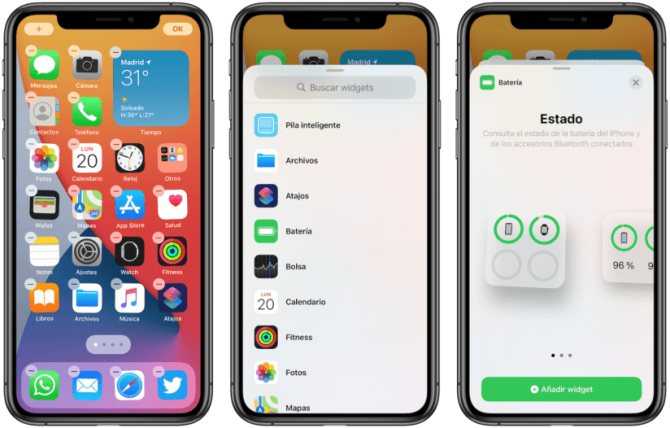

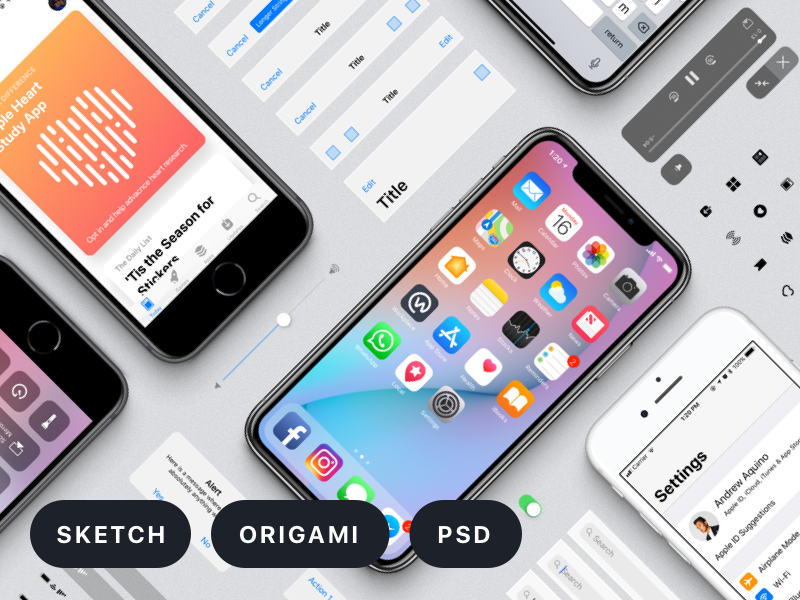
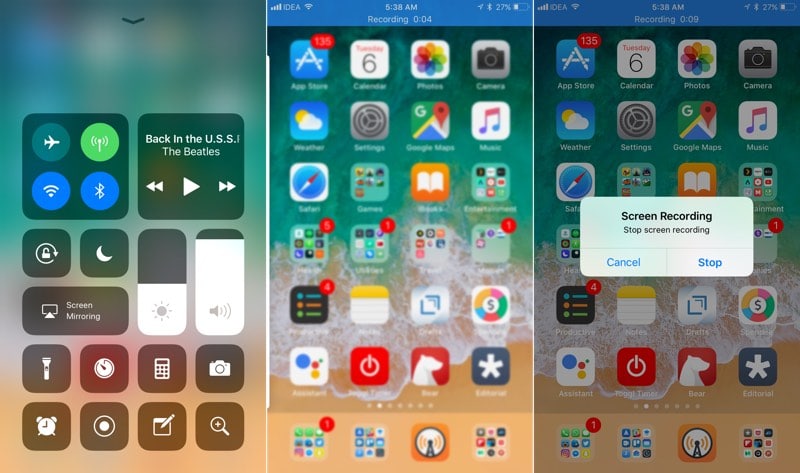

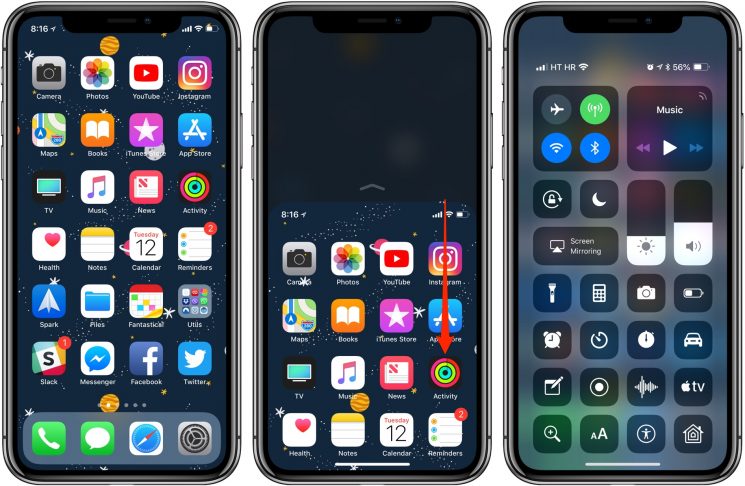 Дребезжание в беззвучном режиме.
Дребезжание в беззвучном режиме. Срабатывает через раз.
Срабатывает через раз.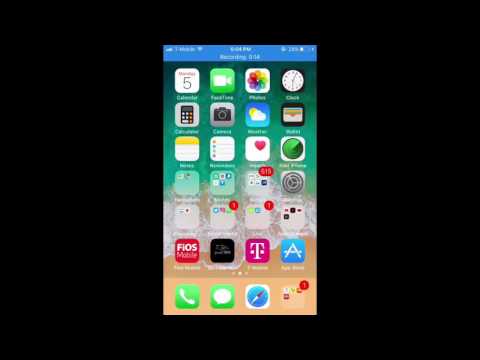 Некорректная работа GPS.
Некорректная работа GPS.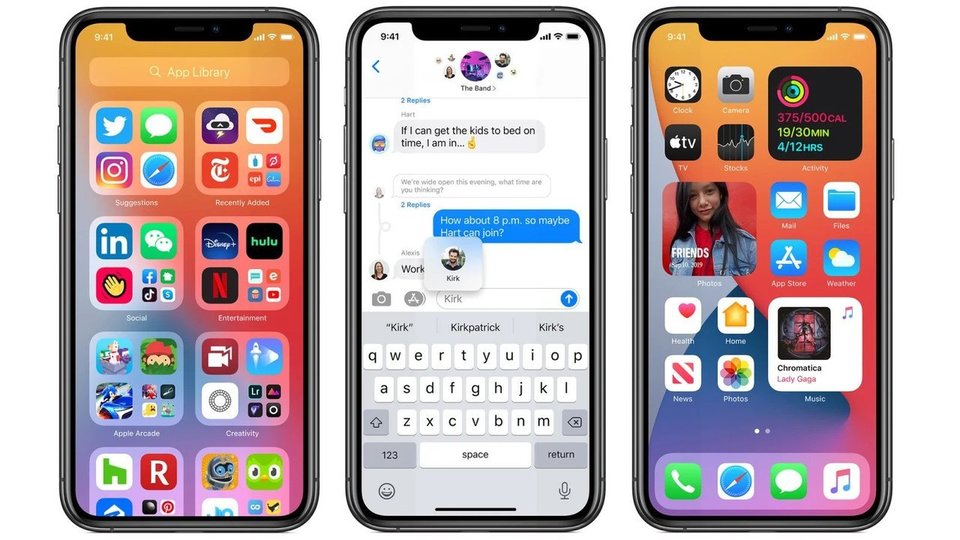 Включает диагностику после проведения данной процедуры.
Включает диагностику после проведения данной процедуры.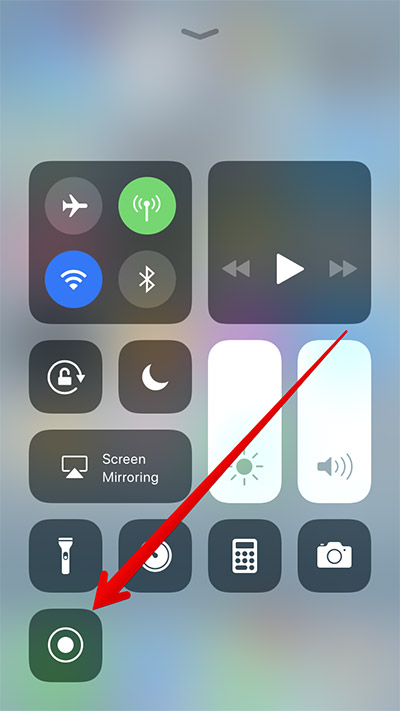
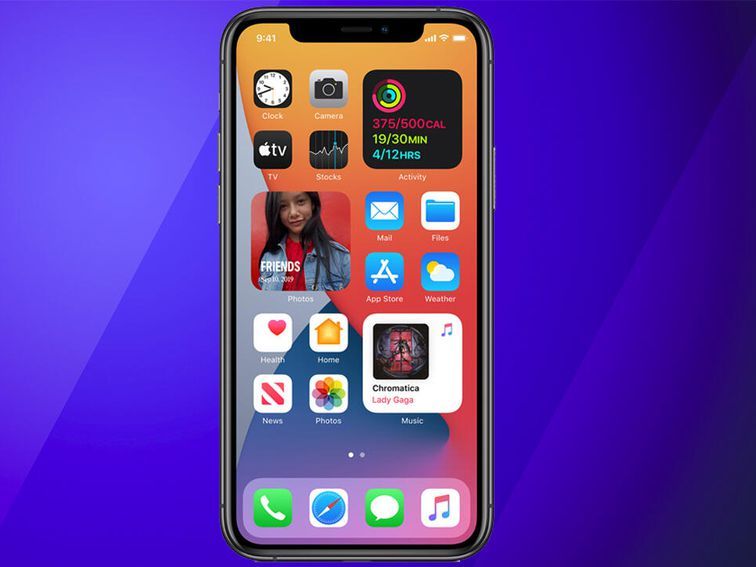
 Apple APL1W85 A13 Bionic SoC
Apple APL1W85 A13 Bionic SoC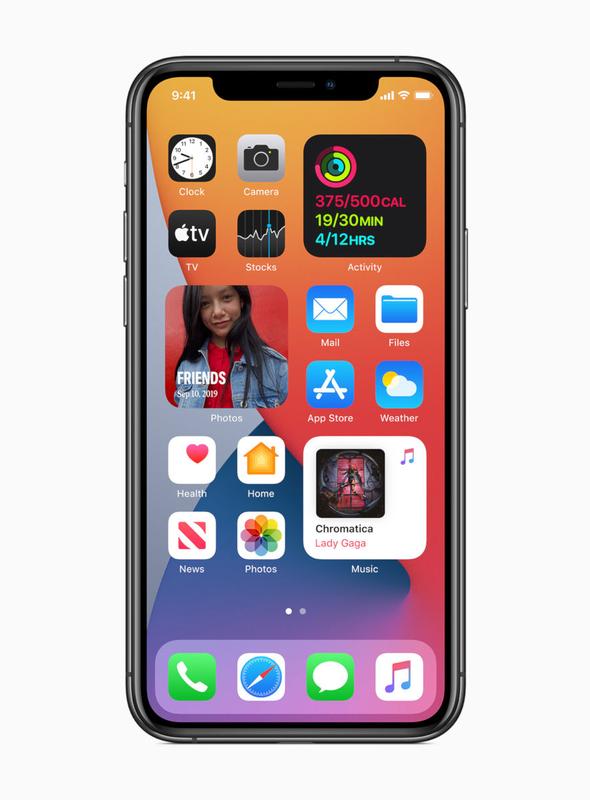 Кто-нибудь еще испытывает это? Как решить?»
Кто-нибудь еще испытывает это? Как решить?»
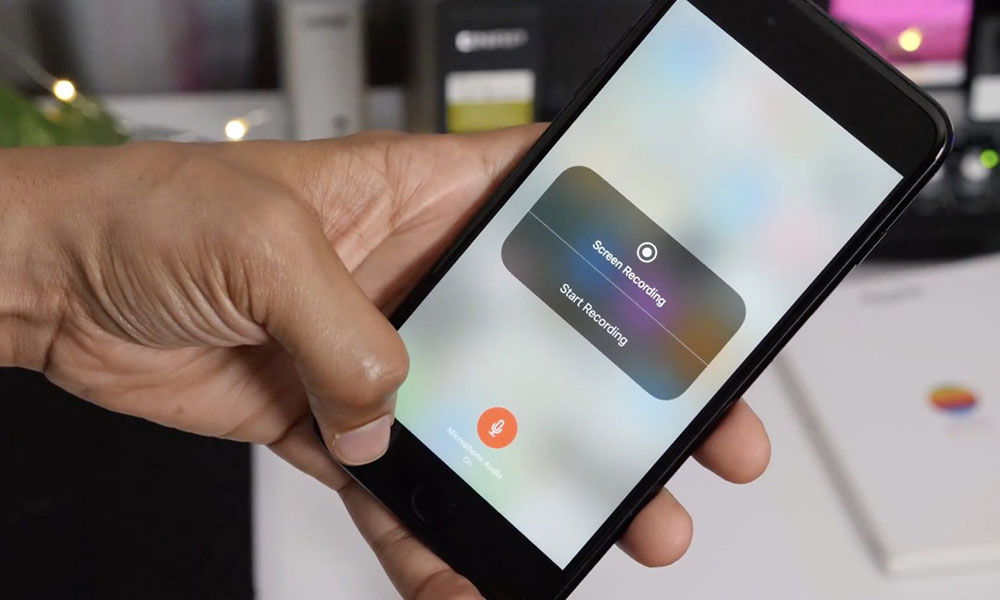 Там вы найдете опцию «Дисплей и размер размер текста». Используйте его, чтобы включить автояркость.
Там вы найдете опцию «Дисплей и размер размер текста». Используйте его, чтобы включить автояркость.



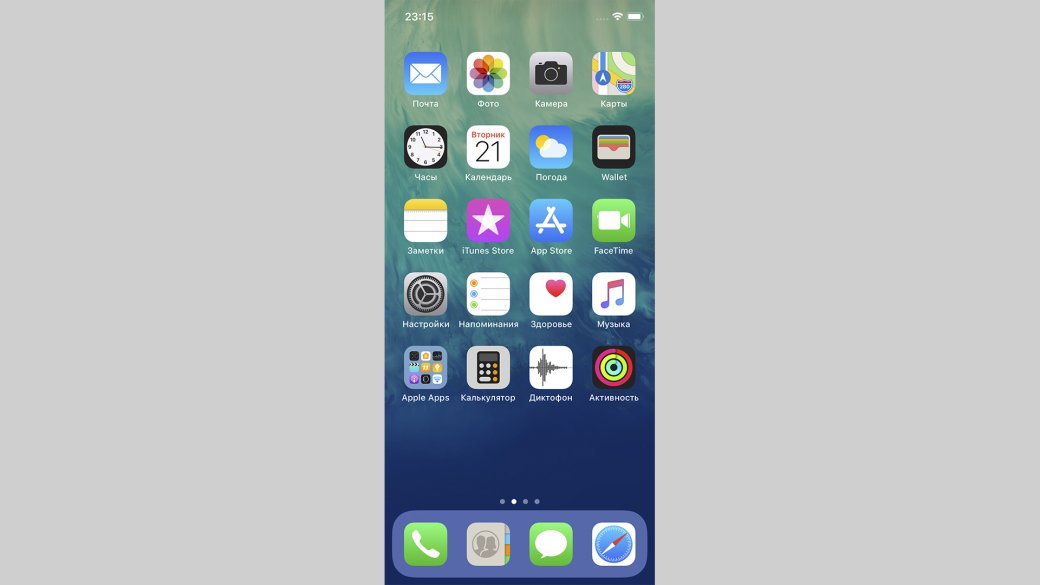

/article-new/2019/06/darkmodehomescreenlockscreen-800x511.jpg)